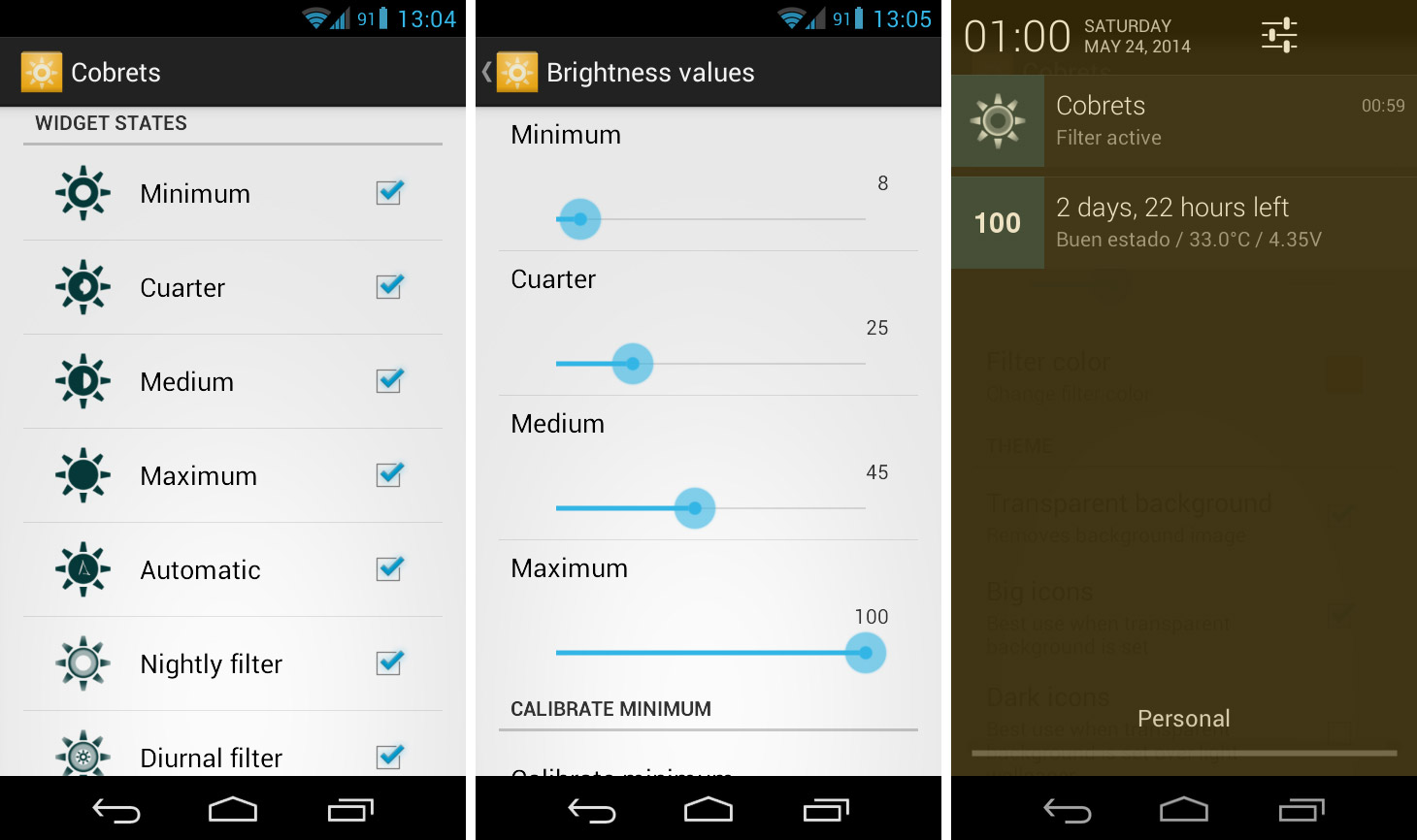Как войти в инженерное меню на Android?
В смартфонах и планшетах на базе операционной системы Android есть так называемое инженерное меню, в котором спрятаны дополнительные настройки устройства. Настройки, как правило, предназначаются для специалистов. Впрочем, при желании ими может воспользоваться и простой пользователь, например, чтобы увеличить звук на своем смартфоне.
Как зайти в инженерное меню? Покажем пример на смартфоне на базе процессора MTK (MediaTek).
Откройте приложение «Телефон».
Наберите следующую комбинацию — *#*#3646633#*#*. На скриншоте ниже не хватает символа в конце, потому что при вводе полной комбинации сразу открывается инженерное меню. Если у вас ничего не открылось, попробуйте нажать на кнопку вызова.
Перед вами открылось инженерное меню.
Здесь вы увидите множество самых различных пунктов и параметров, многие из которых можно изменять.
Изменять параметры стоит только в том случае, если вы точно знаете, что делаете.
Также для MTK можно скачать приложение. В Google Play Market напишите в поиске mtk engineering mode и увидите множество приложений, которые поддерживают инженерное меню. Работает приложение только для устройств на базе процессора MediaTek.
На Samsung Galaxy инженерное меню открывается набором команды *#0011#. Перед собой вы увидите вот что:
Для использования нажмите на кнопку «Меню» на своем смартфоне и выберите Back.
Коды для входа в инженерное меню
Вот другие коды для входа в инженерное меню, которые нам удалось разыскать. Работоспособность некоторых из них, увы, неизвестна.
- Samsung — *#*#4636#*#*, *#*#197328640#*#*, *#*#8255#*#*, *#0011#
- Acer — *#*#2237332846633#*#*
- МТК — *#*#3646633#*#*, *#*#54298#*#*
- HTC — *#*#8255#*#*, *#*#3424#*#*, *#*#4636#*#*
- Sony — *#*#7378423#*#*, *#*#3646633#*#*, *#*#3649547#*#*
- Huawei — *#*#2846579159#*#*, *#*#2846579#*#*, *#*#14789632#*#*
- Philips — *#*#3338613#*#*, *#*#13411#*#*
- Alcatel, Fly, Texet — *#*#3646633#*#*, *#*#54298#*#*
Вход в инженерное меню на Android (команда и программа)
Далеко не многие знают о существование в ОС Android меню с расширенными настройками аппарата — инженерного меню А кто-то знает, но не вкурсе как в него зайти и что с ним делать.
А кто-то знает, но не вкурсе как в него зайти и что с ним делать.
В этой статье мы покажем способы входа в инженерное меню и некоторые его возможности.
Войти в инженерное меню можно просто прописав специальную команду (но надо добавить, что данный способ работает не на всех версиях Android и не на всех аппаратах)
Команда для входа в инженерное меню: *#*#3646633#*#*
Так же на некоторых версиях Android может сработать команда *#15963#* и *#*#4636#*#*
Сразу после ввода, команда должна исчезнуть и открыться инженерное меню. Но на некоторых устройствах ещё потребуется нажать клавишу «Вызова»
Если же данный способ не возымел результата, можно воспользоваться альтернативным!
А заключается он у установке программы (которая кстати в свободном доступе находится на Google Play) «Mobileuncle MTK Tools 2.4.0″
Эта программа откроет доступ к инженернему меню (тоесть сработает аналогично набору комбинации *#*#3646633#*#*)
Настроек там великое множество! Простор для экспериментов огромный! Отладить и отрегулировать можно практически ВСЁ!
Для наглядности кратко разберем настройку уровня громкости аппарата:
-Заходим в программу —> выбираем раздел «Engineer Mode»
-Далее выбираем раздел —> «Engineer Mode (MTK)
-Т. к. для нас интересна настройка уровня звука выбираем —> «Audio»
к. для нас интересна настройка уровня звука выбираем —> «Audio»
-И вуаля, открывается интересующее нас меню.
Далее требуется только «поколдовать» с настройками и отрегулировать устройство под себя!
Max Vol — един для всего подраздела, как правило, ставится 150 (можно менять 0-160 — меняется, если выбрать пункт Media в подразделе).
Если в каком-то подменю, например, Audio — Normal — Sph общий уровень не доступен к регулированию, то войдите в другой подраздел, например, Audio — Normal — Media — там будет возможность отрегулировать общий уровень громкости.
Подпункты:
Sph — уровни громкости при телефонном разговоре,
Mic — уровни чувствительности микрофона,
Ring — громкость звонка,
Media — громкость при проигрывании музыки, фильмов, в играх.
Уровни громкости звонка задаются в Audio — LoudSpeaker — Ring
Max Vol = 150
Уровни: 120 130 145 160 180 200 (больше начинает хрипеть)
Уровни громкости разговора в телефонном динамике в Audio — Normal — Sph
Max Vol = 150
Уровни: 100 120 130 135 140 145 150
Уровни громкости разговора в микрофоне в Audio — Normal — Mic
Уровни: 100 172 172 172 172 172 172
Уровни громкости мультимедиа задаются в Audio — LoudSpeaker — Media
Max Vol = 150 (он един для всего раздела)
Уровни: 110 130 160 190 210 230 250
Все то же самое можно настроить для режима Гарнитура (Headphone), по аналогии:
Уровни громкости разговора по громкой связи задаются в Audio — LoudSpeaker — Sph
Max Vol = 150 (он един для всего раздела)
Уровни: 80 100 110 120 130 140 150 (больше начинает хрипеть)
Теперь все громкости регулируются в адекватных диапазонах.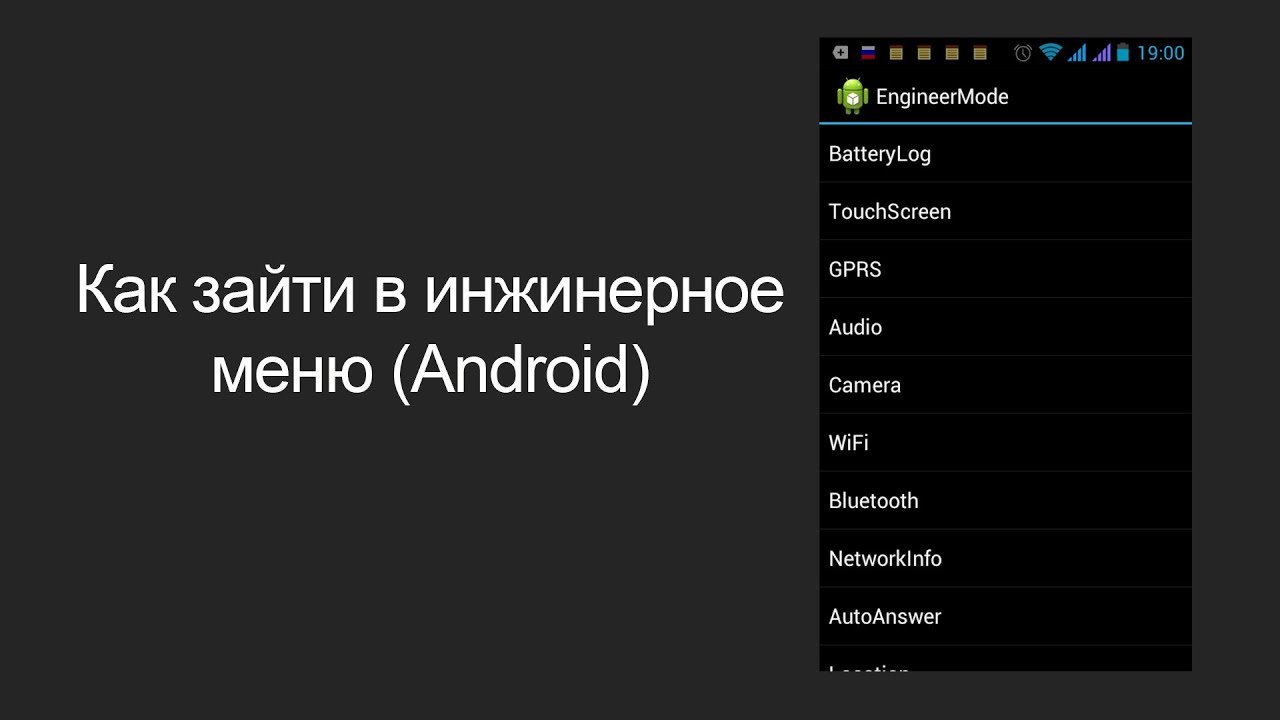
Если вас не устраивает уровни громкости — можете выставить свои значения (чем больше значение, тем больше громкость при регулировании клавишами громкости, либо больше чувствительность микрофона)
По аналогии можно настроить большинство разделов! Экспериментируйте!
как включить, обзор полезных функций
Мобильные гаджеты на платформе Android не защищены от ошибок, сбоев и программных поломок. Большое количество неисправностей решается с помощью встроенного скрытого инженерного меню Андроид. Изначально, оно было предназначено для разработчиков, но на сегодняшний день есть масса инструкций по использованию Engineering Mode.
Предназначение инженерного меню
Engineering Mode – скрытое приложение, которое используют разработчики в тестировании и установке оптимальных настроек смартфона. С помощью этого скрытого сервиса специалисты тестируют работу всех датчиков телефона, модули, системы, вносят изменения в функционал и конфигурацию смартфона.
Все это делается на повышения комфорта пользования системой Андроид. На сегодняшний день Engineering Mode обрел новую жизнь, и теперь доступен не только разработчикам. Каждый владелец смартфона на Android может воспользоваться скрытыми параметрами.
Как зайти в инженерное меню
Для входа необходимо ввести определенную команду. В меню набора номера набирается комбинация цифр и символов, после чего остается подождать пару секунд, никуда не нажимая, пока откроется Engineering Mode. Для каждого производителя смартфона предназначен свой определенный код для входа.
Работа с Engineering Mode через приложения
Специальные приложения помогают работать с инженерным меню без ввода соответствующего кода. Одним из таких инструментов является МТК. Отзывы пользователей говорят о том, что свои задачи программа выполняет успешно. Но иногда, после перезагрузки телефона, происходит сброс измененных настроек.
[appbox googleplay id=com.Go.EngModeMtkShortcut&hl=en_US]Приложение Mobileuncle Tools имеет похожий набор функций.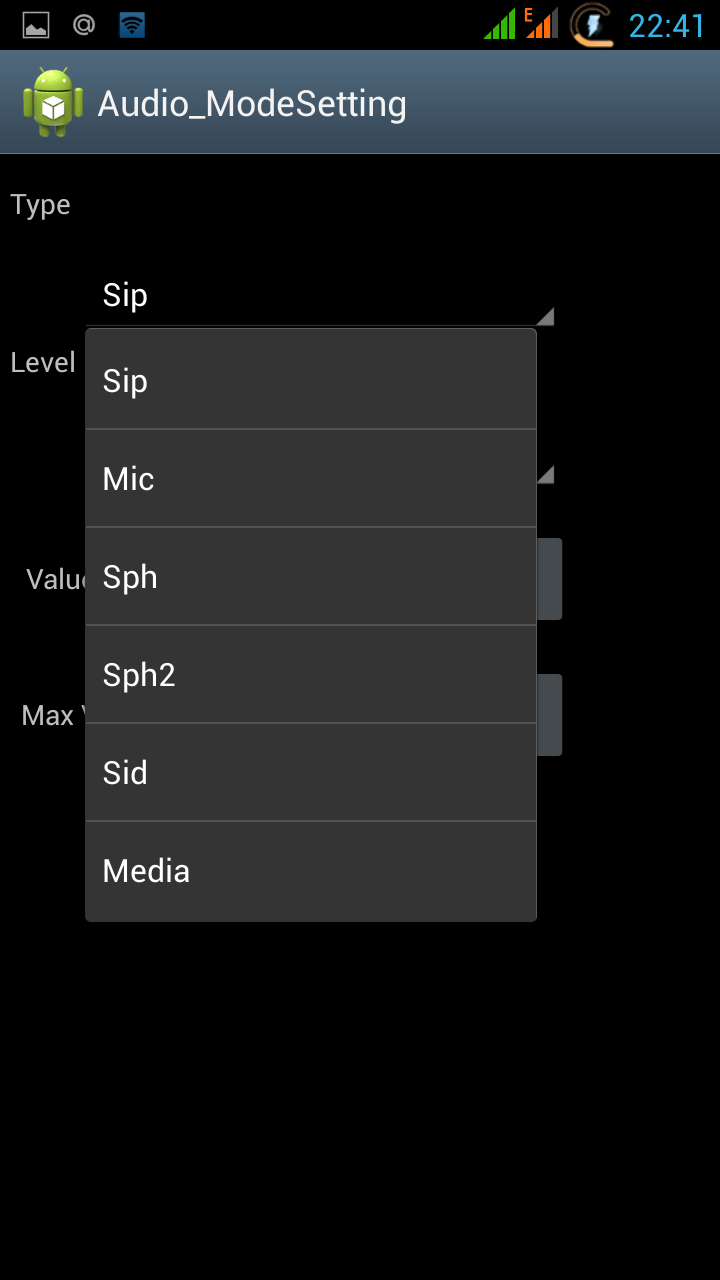 Кроме стандартных изменений параметров, инструмент отображает данные об экране, памяти смартфона, сенсоре. С помощью Mobileuncle Tools обновляется прошивка, а также можно восстановить IMEI. Для стабильной работы необходимо иметь root-права.
Кроме стандартных изменений параметров, инструмент отображает данные об экране, памяти смартфона, сенсоре. С помощью Mobileuncle Tools обновляется прошивка, а также можно восстановить IMEI. Для стабильной работы необходимо иметь root-права.
Shortcut Master выполняет работу с ярлыками и системными приложениями. Утилита создает, ищет и удаляет их. Войти с помощью Shortcut Master в инженерное меню нельзя. Вместо этого есть информация о секретных командах мобильного устройства. Выбрав одну из команд, для ее запуска требуется лишь нажать на кнопку «Выполнить».
[appbox googleplay id=org.vndnguyen.shortcutmaster.lite&hl=ru]Состав расширенного интерфейса
Инженерный режим имеет набор вкладок, каждая из которых включает в себя определенные функции.
| Описание функции | |
| Telephony | Сведения о сетевых технологиях; тестирование сети; параметры GPRS; настройка камеры |
| Connectivity | Отвечает на порты коммуникации: Bluetooth, FR Receiver, Wi-Fi, WiFi CTIA, CDS Information |
| Hardware Testing | Тестирование аппаратной оболочки телефона; изменяет параметры аудио, камеры; проверяет стабильность и производительность процессора |
| Location | Дополнительные возможности и функции системы навигации GPS |
| Log & Debugging | Сведения о режимах батареи; память телефона; настройки для исключения ненужной информации с логов |
| Other | Конфигурация шрифтов; функции для владельцев root |
Что можно настроить в меню
Начинающим пользователям не рекомендуется самостоятельно изменять параметры инженерного меню. Но, четко следуя инструкциям, Engineering Mode может стать незаменимым помощником в настройках различных функций гаджета.
Но, четко следуя инструкциям, Engineering Mode может стать незаменимым помощником в настройках различных функций гаджета.
Изменение уровня громкости
Если телефон звонит недостаточно громко, значит переходим в Engineering Mode и следуем следующим шагам:
- Раздел «Audio»
- «LoudSpeaker Mode»
- «Ring»
- Устанавливаем уровень сигнала от 1 до 6
- Меняем значение в графе Value is и Max Vol
- Сохраняем, нажатием «Set».
Увеличить громкость телефонного звонка
Усиления громкости во время телефонного разговора происходит в два этапа. Первый этап – настройка динамика:
- «Audio»
- «Normal Mode»
- Значение уровня и Max Vol
- «Set».
Чтобы повысить чувствительность микрофона, проделываем те же самые действия, только вместо пункта «Sph» выбираем «Mic».
Расход батареи
С помощью Engineering Mode меняются параметры расхода батареи. Таким образом, увеличивается длительность работы аккумулятора. Расход происходит за счет работы приложений, включенного мобильного интернета, сетевого подключения или поддержка сотовой связи. Некоторые ненужные частоты можно отключить, чтобы они не забирали лишние ресурсы батареи:
Таким образом, увеличивается длительность работы аккумулятора. Расход происходит за счет работы приложений, включенного мобильного интернета, сетевого подключения или поддержка сотовой связи. Некоторые ненужные частоты можно отключить, чтобы они не забирали лишние ресурсы батареи:
- Открываем раздел Telephony
- Band Mode
- Снимаем галочку с CS1900 и GSM850
- Кликаем «Set» для сохранения.
Совет: если вы не разбираетесь в значении названий других частот, не пытайтесь отключить их самостоятельно, это может привести к негативным последствиям для вашего устройства.
Настройки камеры
По умолчанию камеры телефонов сохраняют снимки в формате JPEG. Но больше возможностей для редактирования фото получает в формате RAW. Этот параметр меняется в инженерном меню.
- Заходим в «Camera»
- «Capture Type»
- Устанавливаем RAW
- Сохраняем – «Set».
Кроме этого, в разделе «Camera» меняется размер фото, включение HDR, частота кадров для видео.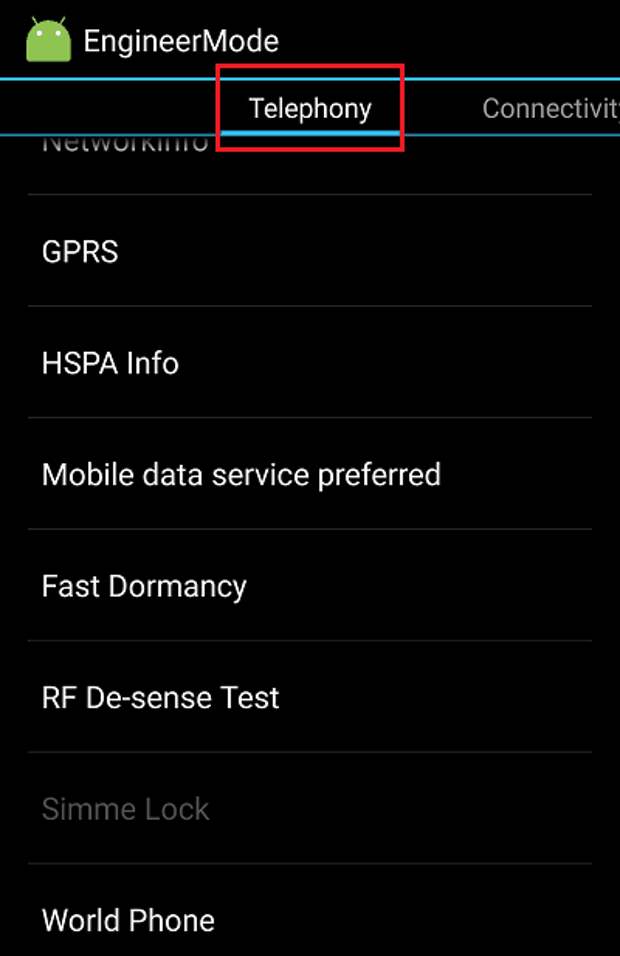
Восстановление системы
В Андроид заложена функция, подобна BIOS в Windows. Recovery Mode позволяет выполнить восстановление системы без входа. Режим Recovery помогает:
- Вернуть настройки смартфона к заводским
- Обновить прошивку
- Создать резервную копию операционной системы
- Удалить персональные данные.
Это основные возможности Engineering Mode, которые может использовать начинающий пользователь.
Инженерное меню Самсунг
Отдельного внимания требует производитель смартфонов Samsung. В отличии от других фирм телефонов, каждая серия Samsung имеет свой код для входа в инженерное меню. Функции и возможности меню не отличаются от других телефонов. Самая популярная линейка под названием Galaxy получила отдельный код для каждой серии.
| Модель | Код входа в Engineering Mode |
| J7/J1 | *#*#0011# |
| A5/S5/S6 | *#*#8255#*#* или *#*#197328640#*#* |
| A3 | *#*#9646633#*#* |
| S3 | *#*#0#*#* |
| S7 Edge | *#*#8255#*#* или *#*#4636#*#* |
Совет: на случай, если не выходит войти в меню, можно воспользоваться одной из специальных для этого программ: EngineerMode, Mobileuncle Tools или Shortcut Master.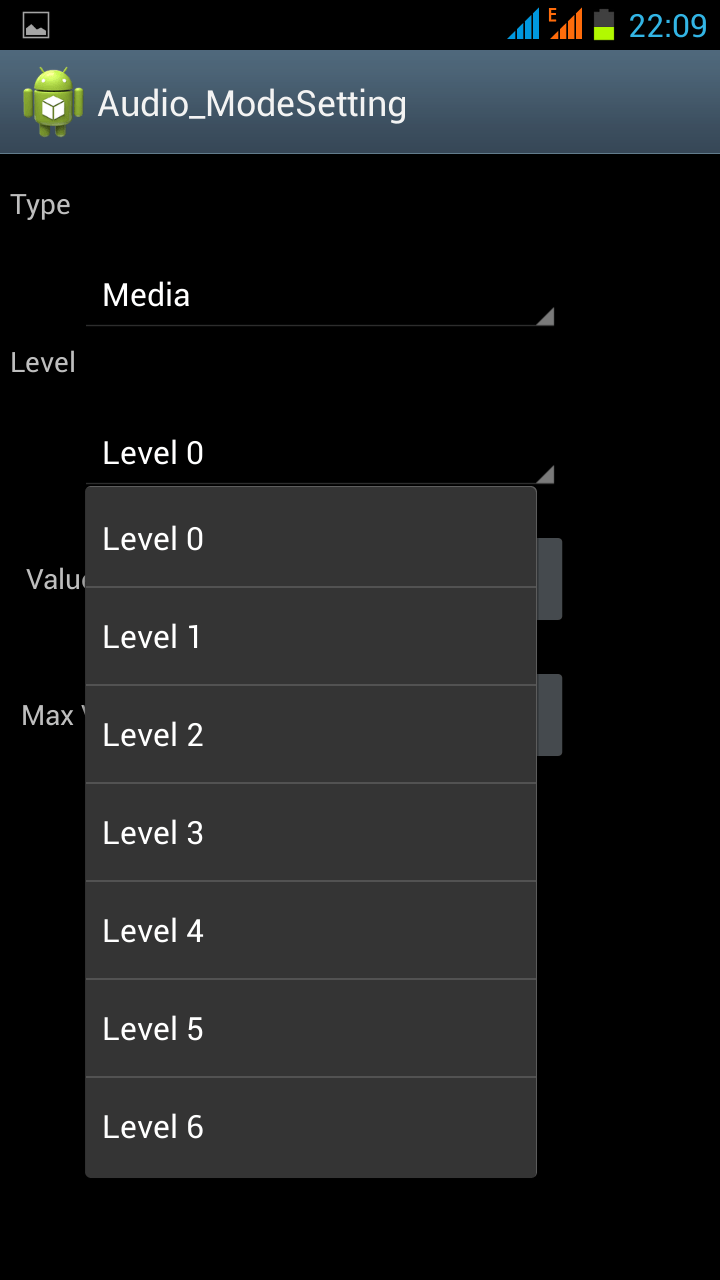
Заключение
Инженерное меню может стать полезным помощником для изменения функций мобильного гаджета. Расширенные возможности телефона помогут сделать более комфортным в использовании. Но, не стоит забывать, что, при отсутствии опыта работы с Engineer Mode, самостоятельная настройка без инструкций может привести к негативным последствиям для системы устройства.
Как зайти в инженерное меню MTK на Android
На всех смартфонах и планшетах, работающих на чипах MTK от MediaTek, установлено инженерное меню. С помощью него можно провести тестирование модулей, датчиков и экрана, отрегулировать громкость микрофона, разговорного и полифонического динамиков, изменить параметры камеры и многое другое. Чтобы зайти в инженерное меню, необходимо ввести сервисный код в номеронабирателе либо воспользоваться специальным приложением.
Описанные в статье способы не подходят для мобильных устройств, работающих на других аппаратных платформах, а сами инженерные меню на Samsung, Xiaomi и других смартфонах сильно отличаются внешне и по функционалу.
Как перейти в инженерное меню MTK, используя сервисный код
Вход в сервисное меню осуществляется с помощью инженерного кода, который нужно ввести в диалере. Запустите приложение Телефон, откройте номеронабиратель и введите любой из этих кодов:
- *#*#3646633#*#*
- *#*#83781#*#*
В зависимости от устройства, один из кодов может не сработать. Тогда попробуйте второй. После ввода кода ничего нажимать не нужно – вы сразу же попадете в инженерное меню.
Как зайти в сервисное меню с помощью приложения
Сторонними разработчиками созданы десятки приложений, с помощью которых осуществляется вход в инженерное меню. Самым популярным из них является MTK Engineering Mode.
Установите его из Google Play, запустите и кликните по пункту «MTK Settings». После выполнения этих действий откроется инженерное меню.
Если появляется ошибка
Когда не удается зайти в сервисное меню, а вместо него всплывает сообщение с ошибкой «EM is an advanced debug mode. If you want to entry the EM, please entry the developer options at settings», необходимо включить режим разработчика.
If you want to entry the EM, please entry the developer options at settings», необходимо включить режим разработчика.
Для этого зайдите в Настройки и откройте раздел «О телефоне» (на Android 8 и 9, и в EMUI на Huawei: «Система» → «О телефоне»). Найдите строку «Номер сборки» (на Xiaomi: «Версия MIUI») и кликните по ней 7 раз. Внизу на экране появится сообщение «Вы стали разработчиком!».
Теперь вы сможете войти в инженерное меню, ошибка больше появляться не будет.
Инженерное меню Android — секретные коды, как войти, функции и настройки
- 37поделились
- 0Facebook
- 34Twitter
- 2VKontakte
- 1Odnoklassniki
Для чего нужно рутирование устройства Android и какие возможности оно даёт, известно достаточно большому числу пользователей, чего нельзя сказать о скрытом расширенном меню аппаратных настроек также называемым инженерным меню. Об этих настройках знают немногие, и ещё меньше владельцев мобильных устройств умеют ими пользоваться.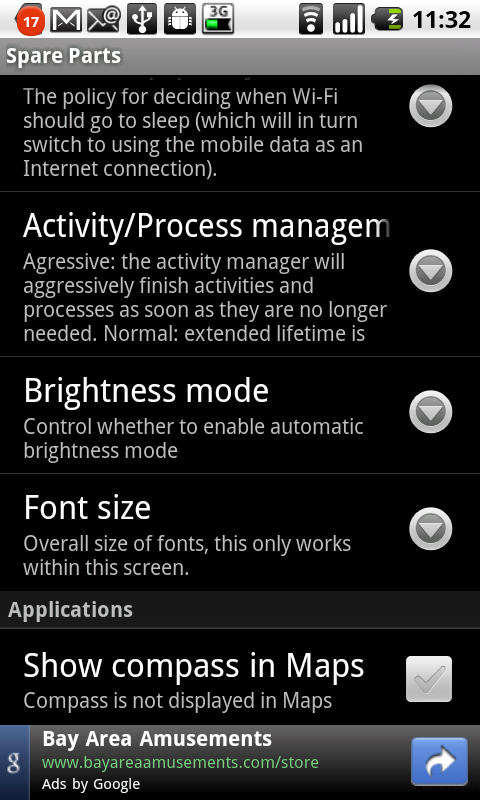 Что же представляет собой инженерное меню Андроид и зачем оно нужно?
Что же представляет собой инженерное меню Андроид и зачем оно нужно?
Инженерное меню Android – это не что иное, как специальная подпрограмма, предназначенная для тестирования разработчиками операционной системы и датчиков устройства. Интерфейс этой программы представлен набором опций, позволяющих изменять конфигурацию «железа» мобильного устройства. С её помощью можно получить исчерпывающие сведение об аппаратной части гаджета, произвести тестирование процессора, оперативной и физической flash-памяти, режимов беспроводного соединения, настроить параметры камеры, дисплея, микрофона, динамиков и многое другое.
Что такое инженерное меню?
Речь идет о специальной программе или системном разделе, который разработчики обычно используют на финальной стадии конфигурирования программной платформы мобильного устройства. С его помощью они вносят последние изменения в работу аппарата, проверяют функционирование различных датчиков и выполняют тестирование компонентов системы. Также скрытый функционал сервисного меню используют для получения большого количества системной информации, проведения различных тестов (около 25 штук) и настройки любых параметров Android — различных датчиков, мобильных сетей, оборудования и т.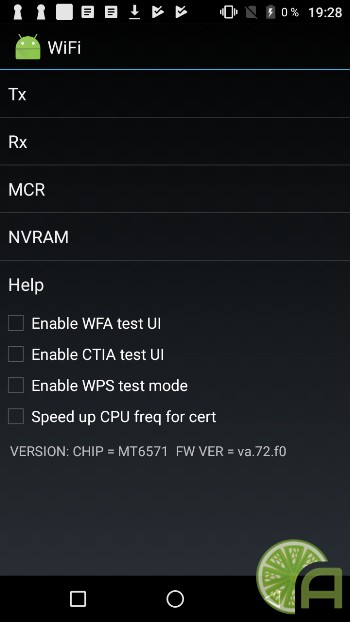 д.
д.
Инженерное, сервисное или системное меню доступно на смартфонах и планшетах, работающих на процессоре MediaTek. На чипсете Qualcomm оно либо урезано, либо вообще отсутствует.
Внимание! Данный раздел предназначен для опытных пользователей, которые полностью несут ответственность за последствия. Неосторожные действия могут принести вред файловой системе и вывести смартфон их строя.
Расход батареи
С помощью Engineering Mode меняются параметры расхода батареи. Таким образом, увеличивается длительность работы аккумулятора. Расход происходит за счет работы приложений, включенного мобильного интернета, сетевого подключения или поддержка сотовой связи. Некоторые ненужные частоты можно отключить, чтобы они не забирали лишние ресурсы батареи:
- Открываем раздел Telephony
- Band Mode
- Снимаем галочку с CS1900 и GSM850
- Кликаем «Set» для сохранения.
Совет: если вы не разбираетесь в значении названий других частот, не пытайтесь отключить их самостоятельно, это может привести к негативным последствиям для вашего устройства.
Как войти инженерное меню?
Чтобы войти в инженерное меню, в приложении для набора номера нужно ввести специальную команду: *#*#3646633#*#*. На некоторых версиях может сработать код *#*#4636#*#* или *#15963#*.
Если код инженерного меню на Android не сработал, или на телефоне нет приложения для набора номера (актуально для планшетов, не поддерживающих звонки), помогут приложения MobileUncle Tools или MTK Engineering, которые можно бесплатно загрузить через Google Play.
MTK Engineering Mode
Price: Free
The app was not found in the store.
Go to store Google websearch
После ввода команды или запуска приложения откроется нужный раздел. Возможно, он тут же закроется — нужно, чтобы на смартфоне был активирован «Режим для разработчиков». Для этого перейдите в настройки гаджета, найдите там версию ядра и быстро нажмите на нее 5-10 раз подряд.
Изменение уровня громкости
Если телефон звонит недостаточно громко, значит переходим в Engineering Mode и следуем следующим шагам:
- Раздел «Audio»
- «LoudSpeaker Mode»
- «Ring»
- Устанавливаем уровень сигнала от 1 до 6
- Меняем значение в графе Value is и Max Vol
- Сохраняем, нажатием «Set».

Функции инженерного меню
Инженерное меню разделено на несколько категорий, о каждой из которых расскажем отдельно.
- Телефония (Telephony). Здесь находятся все настройки, касающиеся мобильной связи. Например, можно активировать или отключить определенные BandMode (частоты для работы 2G/3G/4G), проверить работу SIM-карт и даже отключить передачу мобильных данных в фоновом режиме.
- Соединения (Connectivity): настройка параметров Bluetooth, радио-приемника, Wi-Fi и Wi-Fi CTIA. Например, в настройках радио можно указать радиоволну, тип антенны (нужно использовать наушники) и формат звука (моно или стерео). Радио заиграет прям из этого раздела.
- Тестирование оборудования (Hardware Testing). В этом разделе можно настроить работу различных компонентов устройства, простыми словами, железа: уровни звучания наушников и динамиков, настройка чувствительности микрофона, различные параметры камеры (соотношение сторон фотографий, регулировка ISO, HDR, фокусировки и многого другого), работу тачскрина, сенсоров (калибровки тут же) и так далее.
 Эта категория очень большая и глобальная, в каждом разделе нужно разбираться отдельно и обладать серьезными знаниями и навыками.
Эта категория очень большая и глобальная, в каждом разделе нужно разбираться отдельно и обладать серьезными знаниями и навыками. - Местоположение (Location). В этой категории можно настроить работу GPS, посмотреть, сколько спутников поймал гаджет, и просто провести тестирования.
- Журнал и отладка (Log and Debugging). Здесь ведутся логи (журналы) батареи (процент заряда, вольтаж, время работы, температура) и других малоизвестных простому пользователю функций.
- Другое (Others). Содержит две также неизвестных рядовому пользователю функции.
Дополнительные коды
Получить доступ к инженерным функциям в Андроиде можно и без меню, через специальные коды. Они вводятся как набор номера, позволяя проводить тесты аппаратных комплектующих и выводить о них техническую информацию.
Кроме общих кодов, у ряда производителей есть свои специфические:
- Sony: **05***# — сброс PUK-кода;
- Samsung: ##778 – запуск системного меню;
- Motorola: *#*#2432546#*#* — проверка обновлений, *#06# — покажет IMEI;
- HTC: ##3282# — вызывает системное приложение, ##3424# — полный тест гаджета, ##7738# — проверка протокола.

Также для работы с кодами удобно использовать программу Secret Codes. Установите ее на устройство, приложение запустит поиск комбинаций для управления ОС и выдаст их полный список. Для проверки значения вам не придется переписывать его, запустить функцию можно одним кликом по ее названию.
Выводы
Выше мы перечислили основные разделы инженерного меню, доступного на тестируемых устройствах. Теперь обобщим, какие возможности получает пользователь при установке:
- Форматирование, откат к заводским настройкам.
- Тестирование работы отдельных элементов смартфона или планшета, например, датчиков, чувствительности сенсорного дисплея и точности калибровки.
- Подробные сведения об устройстве и его частях. Например, можно отследить расход аккумулятора с момента последней зарядки и просмотреть статистику используемых программ.
- Оптимизация энергопотребления. Как вариант, отключаются ненужные диапазонов частот. В России стандартными показателями для работы в сетях 2G и 3G являются 900 и 1800 МГц, тогда как в США — 850 и 1900 МГц.

- Установка более подробных настроек, например, изменение размера шрифта или громкости динамиков.
Инженерное меню может сослужить хорошую службу для опытных пользователей и разработчиков — с его помощью можно реанимировать устройство (например, вернув систему к заводским настройкам), решить проблему чересчур тихого динамика или микрофона, а также осуществлять мониторинг и проверку различных системных компонентов. Но использовать его нужно крайне осторожно и со знанием дела, чтобы не превратить свой гаджет в «кирпич».
(16 оценок, среднее: 4,25 из 5)
Сброс настроек
И последнее, что мы сегодня рассмотрим, это сброс параметров инженерного меню к заводским значениям. Понадобиться он может в том случае, если после внесения изменений устройство стало работать некорректно. Существует несколько способов сброса. Если система нормально загружается, зайдите в настройки и откройте подраздел «Восстановление и сброс».
Далее нажмите «Сброс настроек» и подтвердите действие.
Также сбросить инженерное меню можно, введя в «звонилке» специальный сервисный код. Обычно это *2767*3855#, *#*#7780#*#* или *#*#7378423#*#*, но для вашей модели телефона может понадобиться свой код.
Еще один вариант – воспользоваться режимом восстановления, о котором было сказано выше. Чтобы в него попасть, используйте одну из этих комбинаций:
- Кнопка включения + уменьшение громкости.
- Кнопка включения + увеличение громкости.
- Кнопка включения + кнопка «Домой» + уменьшение/увеличение громкости.
- Кнопка включения + увеличение громкости + уменьшение громкости.
В открывшемся списке опций выберите «wipe data/factory reset» → «Yes – delete all user data» → «reboot system now». Устройство будет перезагружено, и настройки обнулятся.
Есть ещё один способ сбросить настройки инженерного меню, но он требует наличия прав суперпользователя. Используя любой файловый менеджер с поддержкой прав root, зайдите в корневой каталог системы, а затем удалите полностью или частично содержимое папки data/nvram/apcfg/aprdcl и перезагрузитесь.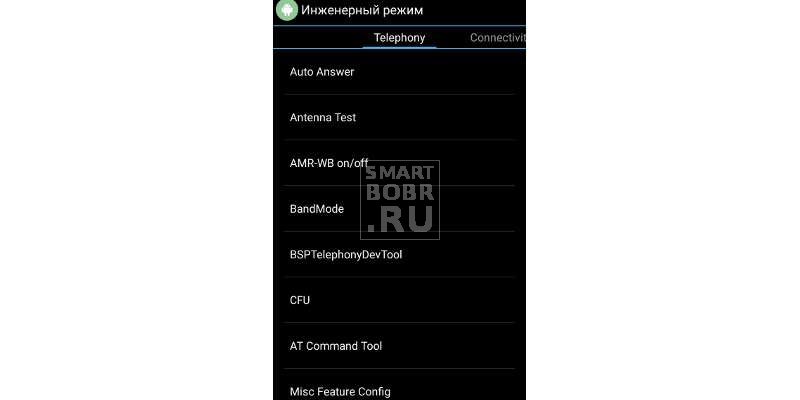
Файлы в папке aprdcl как раз отвечают за настройки инженерного меню. Сходу удалять все файлы необязательно. Если вы напортачили, скажем, с настройками аудио, для восстановления исходных параметров достаточно удалить файлы, в названии которых имеется элемент строки audio. И ещё один момент. Независимо от способа сброса, всегда делайте резервную копию ваших личных данных и приложений, так как все они могут быть утрачены.
- 37поделились
- 0Facebook
- 34Twitter
- 2VKontakte
- 1Odnoklassniki
Калибровка экрана
Калибровка начинается по факту использования простой инструкции по применению:
Для завершения нажмите на «Назад» или «Домой». Перезагрузите устройство.
Как отключить безопасный режим на планшете Huawei — пошаговая инструкция
Альтернатива – Project Menu
В некоторых версиях телефонов режим Engineering Mode отсутствует. На его замену ставят Project Menu. Попасть в него возможно при помощи той же комбинации для входа.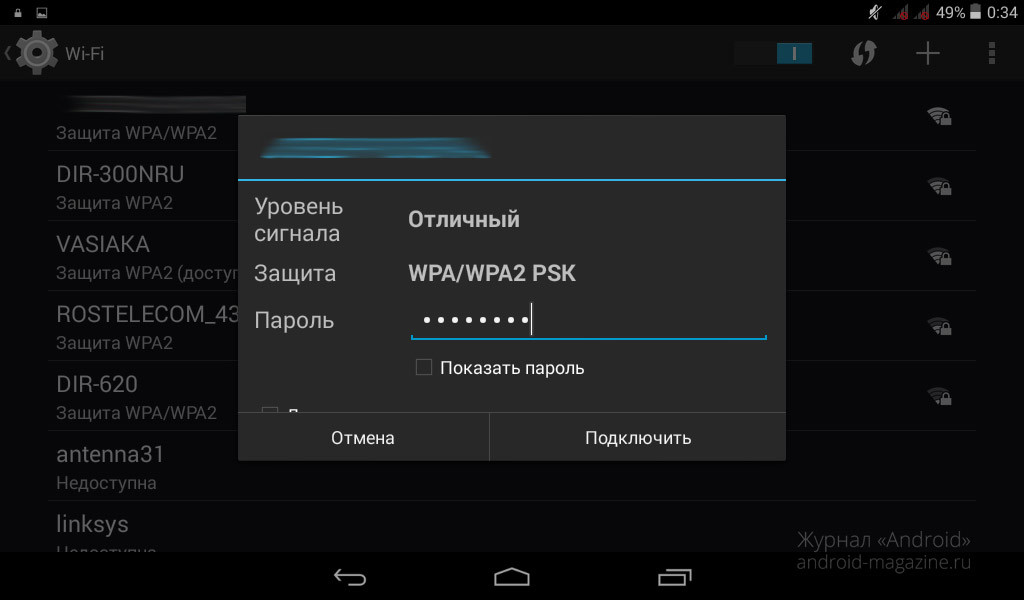 Основная разница в том, что проектное меню несет сугубо информационный характер. То есть через него вы узнаете теоретическую информацию о мощности и особенностях данного гаджета. Основные пункты Project Menu:
Основная разница в том, что проектное меню несет сугубо информационный характер. То есть через него вы узнаете теоретическую информацию о мощности и особенностях данного гаджета. Основные пункты Project Menu:
- Restore Factory — сброс до заводских настроек;
- Software Upgrade — обновление оболочки и программного обеспечения;
- Background Settings — изменение фоновых характеристик.
Это полезно тем, что неопытные пользователи и дети не навредят системе. А минус в том, что от имени администраторов нельзя будет выполнить комплексное обновление.
Как войти в инженерное меню в телефоне Реалми
Глубокие системные настройки Android-смартфонов скрыты от неопытных пользователей. Для тестирования и улучшения некоторых функций понадобится специальный режим Engineering Mode. Сегодня рассмотрим, как открыть и использовать инженерное меню в телефоне Realme.
Навигация на странице:Показать
Что такое Engineering Mode?
Инженерное меню на Реалми – это расширенный режим с системными настройками. Можно протестировать конкретный элемент телефона, например, звук или камеру, и улучшить параметры, выставив максимальное значение. Еще инженерное меню активно применяется для калибровки датчиков.
Можно протестировать конкретный элемент телефона, например, звук или камеру, и улучшить параметры, выставив максимальное значение. Еще инженерное меню активно применяется для калибровки датчиков.
Чтобы зайти в меню, нужно проделать определенную процедуру, поскольку режим не отображается на рабочем столе или в меню настроек. Открыв программный проект, не следует хаотично взаимодействовать с функциями. Неправильные действия навредят мобильному устройству.
Вас может заинтересовать: Как включить режим разработчика на Realme.
Запуск инженерного меню на смартфоне Реалми
Войти в инженерное меню на Realme можно по специальному коду. Существует несколько комбинаций, но на моем Реалми С3 сработала только такая: *#*#3646633#*#*. Еще попробуйте ввести *#*#800#*#* и *#*#64663#*#*.
Итак, открываем приложение «Телефон» и вводим инженерный код. Нажимать кнопку вызова не нужно: если сделали все правильно, режим запустится автоматически в виде отдельной программы.
Основные возможности
Пункт «Telephony» предназначен для настройки мобильной связи. Вмещает в себя огромное количество замысловатых опций, в работу которых не следует вмешиваться неопытному пользователю. Рассмотрим самые простые и нужные функции:
- Background Data Select – запрет на использование данных в фоновом режиме.
- BandMode – выбор активных Бэндов (частот).
- Channel Lock – отключение определенных каналов связи.
- Emergency Numbers – ввод экстренных номеров.
- LTE CA Configure – изменение агрегации несущих.
- Mobile data service preferred – мобильная передача данных на максимальной скорости.
- Network Selecting – выбор сети (GSM, WCDMA, LTE, UMTS).
- USB Tethering – включение USB модема.
- ViLTE – настройка ViLTE (видео услуга).
- WiFi Calling – звонки с помощью Wi-Fi, когда сигнал мобильной сети слабый.
В «Connectivity» можно настроить коммуникационные технологии: Bluetooth, NFC, Wi-Fi. Есть подробные тесты, улучшающие работу служб и позволяющие определить наличие неполадок.
Есть подробные тесты, улучшающие работу служб и позволяющие определить наличие неполадок.
«Hardware Testing» имеет всего две вкладки: «Audio» и «Camera». Первый пункт предназначен для увеличения громкости через инженерное меню. В нем множество опций, отвечающих за настройку звука. Камера тестируется в одноименном разделе.
Вкладки «Location» и «Log and Debugging» отвечают за определение местоположения и отладку.
Секретные коды
Существует еще несколько секретных кодов для Realme. Все комбинации проверены на Realme C3. На других моделях некоторые коды могут не работать.
*#899# – это код тестового инженерного меню. Здесь можно провести комплексную проверку практически всех параметров смартфона. Автоматический тест запускается после нажатия на строку «Automatic test». Будет проверена цветопередача экрана, работоспособность камер и фонарика, вибрация, реагирование сенсора на прикосновения, износ батареи и т.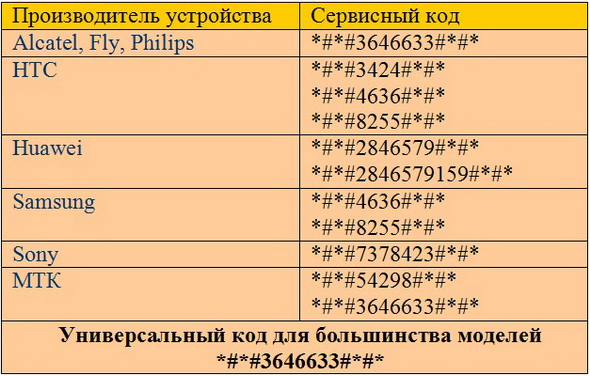 д.
д.
Во вкладке «Check Imei Info» находится ИМЕ-код телефона. Подробную информацию о программном обеспечении смартфона можно посмотреть в «Software version», а узнать серийный номер материнской платы – в «PCB num». Эти же данные высвечиваются, если ввести коды *#6776# и *#888#.
Есть нестандартный способ попасть в Календарь и просмотреть все важные даты. Для этого вбиваем *#*#225#*#*. На Реалми С3 этот код не работает, но владельцы других моделей могут попробовать воспользоваться им. Аналогичная ситуация с кодом *#800#, позволяющим оставлять жалобы о некорректном функционировании телефона.
Настройка чего-то
46.59%
Калибровка элементов
34.09%
Проверка чего-то
18.18%
Отправка фидбека для разработчиков
1.14%
Проголосовало: 176
Видео-инструкция
FAQ
Можно ли открыть инженерное меню звука?
Найти отдельные рабочие коды не удалось. Попасть во вкладку с настройкой звучания можно через общий режим Engineering Mode, введя *#*#3646633#*#*.
Попасть во вкладку с настройкой звучания можно через общий режим Engineering Mode, введя *#*#3646633#*#*.
Как улучшить громкость через инженерное меню?
Зайдите в инженерное меню и откройте пункт «Hardware Testing» – «Audio». Понадобится вкладка «Volume» – «Audio Playback». Повысьте цифровые значения в строках «Index». Максимально допустимая цифра – 260 единиц, но вводить ее не рекомендуется, так как есть риск испортить динамики. Когда повышенные параметры будут выставлены, нажмите «SET» и перезагрузите смартфон. При возникновении хрипов в динамике откатитесь к значениям по умолчанию.
Требует ли настройка инженерного меню на Realme наличия root-прав?
Нет, рут не нужен. Engineering mode не затрагивает важные системные файлы, поэтому работает без SuperSU.
Как зайти в инженерное меню на телефоне с процессором Snapdragon?
Комбинация *#*#3646633#*#* подходит только для процессоров MTK. Если у вас Snapdragon, введите *#*#6484#*#*.
Engineering Mode пригодится каждому пользователю для глубокой настройки смартфона. Режим запускается легко, не требует root-прав и разблокированного загрузчика. Главное – правильно выставить параметры и не нарушить работу операционной системы. Если остались вопросы – обращайтесь.
Режим запускается легко, не требует root-прав и разблокированного загрузчика. Главное – правильно выставить параметры и не нарушить работу операционной системы. Если остались вопросы – обращайтесь.
как зайти, коды, настройка и калибровка смартфона
Инженерное меню на Huawei и Honor — получение доступа к регулировке многих характеристик девайса. Режим Engineering Mode часто включают, прежде, чем отправить устройство в массовую торговлю. Используется для проверки гаджета на технические поломки. Рассказываем конкретнее ниже.
Что такое инженерное меню и для чего нужно?
Инженерное меню на Хуавей и Хонор — программа, вшитая в Андроид. Но учитывайте, что некоторые разработчики специально после всех проверок удаляют программу. После этого действия пользователю тяжело будет самостоятельно настроить приложение под себя. Поэтому некоторые скачивают отдельную программу с аналогичными действиями или используют прошивки, разработанные разработчиками других компаний производителей техники. Но учитывайте, что использование непроверенных источников может нанести вред девайсу. Последствия таких действий могут быть не решенными компанией, в которой приобрели смартфон или планшет.
Но учитывайте, что использование непроверенных источников может нанести вред девайсу. Последствия таких действий могут быть не решенными компанией, в которой приобрели смартфон или планшет.
Примечательно, что опция на телефонах и планшетах Huawei всегда находится в конкретной рубрике месте, не убирается производителем. Поэтому, если не открыли сразу, то нужно просто выполнить действия повторно. Учитывайте, что неправильная установка не улучшить работу гаджета на базе Андроид (смартфон или планшет Mediapad), а наоборот усугубит проблемы. При возникновении таких поломок клиент несет ответственность самостоятельно. Обратиться по гарантийному случаю не выйдет.
Примечательно, что функция не на видном месте. Нужно точно знать, как ее подключить. Делается это для того, чтобы неопытный пользователь не сбил настройки. Также эта опция не нужна для постоянного использования. Достаточно единоразово установить параметры, использовать их результаты.
Как зайти в инженерное меню на Хонор и Хуавей
Запуск сервисного меню на Android происходит после набора номера телефона и секретного кода.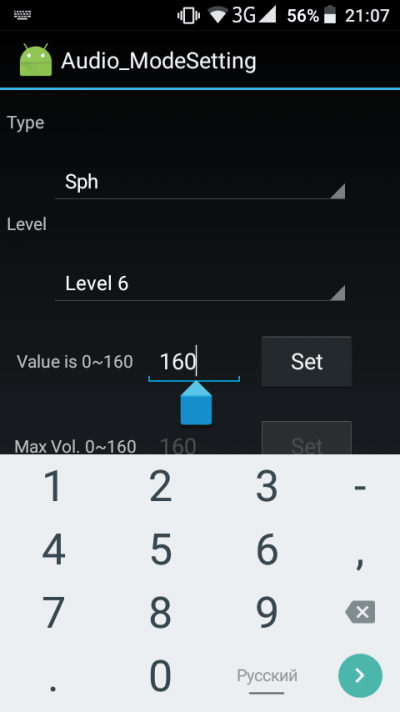 Популярно следующие сочетание символов — *#*#3646633#*#*. Пароль применяется для многих смартфонов, но иногда вносятся правки. Периодически они меняются, зависимо от серии.
Популярно следующие сочетание символов — *#*#3646633#*#*. Пароль применяется для многих смартфонов, но иногда вносятся правки. Периодически они меняются, зависимо от серии.
Код заработает после ввода. Но некоторые смартфоны предполагают подтверждение действия нажатием кнопки вызова. Нет никакого смысла сохранять его в «Контакты», поскольку он функционирует только после ручного ввода.
Коды для доступа в инженерное меню Huawei и Honor
Не впадайте в панику при первой неудаче, поскольку большинство аппаратов легко реагируют на коды. Они частично выполняют функции, которые обычно доступны после входа в Engineering Mode. Правильный ввод символов — гарант успешного процесса.
Сервисные коды давно используются разработчиками. Широко применялись до появления смартфонов. Но эксплуатировать их не так комфортно, как просто активировать определенную функцию в Engineering Mode. Ввод непроверенного кода может также нанести вред ОП гаджета.
Самые часто используемые сервисные коды:
- *#06# — отображается IMEI-адрес;
- *#*#4636#*#* — проверка данных об гаджете, заряде, рациональном использовании энергии;
- *#*#7780#*#* — возвращение к заводским параметрам.

- *2767*3855# — форматирование.
- *#*#34971539#*#* — информировании о состоянии камеры.
- *#*#7594#*#* — внесения изменения в «Включить»/«Выключить».
- *#*#273283*255*663282*#*# — копирование файлов, использование для сохранения наиболее ценных.
Есть другие коды, позволяющие настроить телефон, использовать каждую функцию по назначению для упрощенной эксплуатации смартфона.
Если у Вас остались вопросы или есть жалобы — сообщите нам
Доступные функции
Инженерное меню характерно огромным количество дополнительных функций. В большинстве моделей доступно регулирование громкости, качества фото, навигации и телефонии. Все опции можно переделывать на свое усмотрение.
Регулировка не требует много знаний и умений. Необходимо просто открыть
параметр, экспериментировать до тех пор, пока не получите желаемый результат. Но помните, что лучше менять только те параметры, в которых уверены.
Телефония
Телефония сразу обращает на себя внимания после того, как владелец гаджета попал в инженерное меню. Рубрика позволит открыть огромное количество настроек. Основные из них:
Рубрика позволит открыть огромное количество настроек. Основные из них:
- регулировка режима работы автоответа на входящие звонки;
- самостоятельный выбор частот для GSM, который отображает все возможные варианты;
- настройка переадресации;
- наличие утилиты, используемой разработчиками для AT-команд;
- корректировка гармоничной взаимосвязи с другими девайсами;
- выбор только необходимых программ для экономии энергии;
- регулировка качества услуг, предоставляемых оператором;
- настраивание сети на мобильном гаджете;
- поступление о функционировании 3G, но только тогда, когда есть поддержка мобильным;
- улучшение приоритетности интернета сравнительно с голосовым трафиком, но учитывайте, что входящие звонки в результате могут не отображаться.
- наличие специальной функции для экономии заряда;
- выбор стандартной связи;
- тестирование качества предоставляемых услуг по тарифу;
- ручная настройка параметров GSM, зависимо от региона проживания.

Для настройки мобильного под себя достаточно переключать все варианты, возобновить работу в привычном режиме после перезагрузки.
Connectivity (Беспроводные интерфейсы)
Рубрика также обладает различными фишками, которые позволяют адаптировать возможности телефона, зависимости от потребностей владельца:
- большой ассортимент настроек для блютуз и для запуска отладки;
- наличие информация об интерфейсах, которые работают без подключения специальных проводов;
- возможность проверки FM;
- корректировка точности опции для передачи данных на конкретном канале;
- запись логов для тестирования работы технологии.
Беспроводные интерфейсы качественно протестируют девайс, отобразят все показатели для анализа состояния гаджета.
Hardware Testing (Тестирование модулей)
Модули позволят установить и скорректировать настройки на Honor. Актуальны следующие пункты:
- регулировка качества и интенсивности звука;
- подбор критиев съемки;
- считывание показателей силы тока, который образовывается в датчиках;
- тестирование процессов, возникающих в устройстве;
- отключение применяющего режима;
- регулировка работы спящего режима;
- информация о батареи и заряде;
- настройка качества регулировки сенсора на посылаемые сигналы пользователем;
- настройка точек после одновременного нажатия на разные участки экрана.

- проверка работы GPS.
Это уже более сложный процесс. Но познания этого метода позволяет регулировать важные функции смартфона.
Как увеличить громкость через инженерное меню Huawei и Honor
Звуковые помехи — частая неполадка. Отсутствие возможности ее решения после активации стандартных критериев мотивирует оценить преимущества особенной опции. Наберите *#*#2846579#* (обязательно вручную).
Определите вариант настройки изменения громкости.
- Звук, которые образовывается во встроенном динамике.
- Звук, выраженный в наушниках.
Для активации первого варианта щелкните на «Type»/«Media»/«Level»/«Level 0».
Второй способ предполагает активацию «Value»/«Max. Vol».
Настройки Bluetooth
Инженерное меню позволяет настроить Bluetooth. Для этого достаточно нажать простую комбинацию — *#*#232331#*.
Калибровка экрана
Калибровка начинается по факту использования простой инструкции по применению:
Для завершения нажмите на «Назад» или «Домой».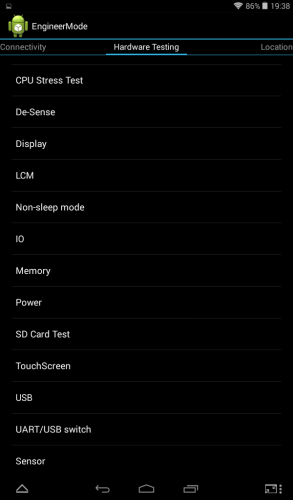 Перезагрузите устройство.
Перезагрузите устройство.
Как протестировать смартфон через инженерное меню
Протестировать смартфон и планшет Mediapad на работоспособность легко, если ввести правильную комбинацию, открыть настройки и начать процесс.
Форматирование
Для начала форматирования введите *#*#7780#*#*. Это комбинация вернет первоначальные настройки. Код *2767*3855# очистит все, что сохранено на девайсе.
Изменение IMEI
Клиент изменить IMEI не сможет. А просмотреть настройки возможно после ввода *#06#. Нажмите кнопку вызова.
Что делать, если не открывается инженерное меню?
Если изначально не вышло запустить, то вероятно, что оно отсутствует или неправильно подобран код.
Не многие разработчики хотят убрать инженерное меню. Но если в конкретном гаджете разработчики таки решились это сделать, предлагается альтернатива — Project Menu.
Отличается эта программа тем, что только информирует, что и как делать, а также следующие данные:
- заряд батареи, скорости ее разрядки;
- симка, страна и компании-разработчика смартфона;
- сведения об ОС и иных установленных приложениях.

Владелец может зафиксировать, как быстро телефон разрядился с момента последней зарядке и посмотреть, какие приложения использовал. И таким образом определить программы, которые наиболее энергозатратные. Этот вариант подойдет тем, у кого нет возможности попасть в инженерное меню. Аналог, но несколько укороченный. С его помощью запустить тестирование не выйдет. Лучше использовать коды.
Войти в Engineering Mode можно с телефонов Honor 4c/7a/7c/7x/8a/9 Lite/10/10 Lite/20 Pro и Huawei Y5/P10 Lite/P 20 Lite/P 30 Pro/P Smart 2019/Nova 2/Nova 3/Y6 Prime/Y7. Об этой функции слышали, практически, все обладатели перечисленных гаджетов. Но не многие рискнули проверить преимущества на собственном примере. Примечательно, что Андроид — система, понятная на интуитивном уровне даже тем, кто ранее использовал кнопочный девайс для связи. Ничего трудного в ней не найдет человек, который ранее использовал гаджеты исключительно от компании Apple. Но опции можно еще больше упростить, благодаря режиму Engineering Mode. Но все настройки нужно проводить очень осторожно, чтобы не навредить гаджету.
Но все настройки нужно проводить очень осторожно, чтобы не навредить гаджету.
В обзоре описаны только основные возможности, но можно с его помощью менять шрифт, оптимизировать энергосбережение, заранее узнавать о вероятных поломках и методах их дальнейшего развития. А также при необходимости реанимировать устройство. Часто используется профессиональными ремонтниками.
Что такое инженерный режим на Android и как его активировать
Инженерный режим — это специальное расширенное меню в каждом устройстве Android, которое скрыто от других настроек и состоит из множества полезных настроек (таких как датчики, сенсор, аппаратное обеспечение), которые не могут быть доступ через обычные настройки.
В этом посте мы расскажем, что такое инженерный режим Android, его особенности и способы его активации. Это очень полезный инструмент, который поможет вам настроить и оптимизировать ваше устройство Android в большей степени, чем обычные настройки.Это похоже на разблокировку скрытых функций в Android. Вы также можете настроить производительность в инженерном режиме.
Вы также можете настроить производительность в инженерном режиме.
Содержание
Функции, доступные в инженерном режиме
- Изменение диапазона LTE и других сетевых настроек
- Повысьте уровень звука устройства, чем обычно.
- Настроить параметры оборудования и камеры
- Увеличить радиус действия WiFi и сигнал
- Увеличить производительность батареи
- Настроить Bluetooth
- Изменить MAC-адрес вашего устройства
- изменить код IMEI устройства Android
- Управление процессором
- Режим восстановления
- Разблокировать некоторые корневые функции без рутирования
- Изменить настройки сети, включая диапазон LTE
1.Изменение сетевых настроек, включая диапазон LTE.
Основная причина, по которой большинство людей ищут в инженерном режиме, является увеличение скорости интернета за счет изменения диапазона сети. у нас есть отдельный пост о том, как увеличить скорость интернета и изменить диапазон LTE, проверьте ссылку
2.
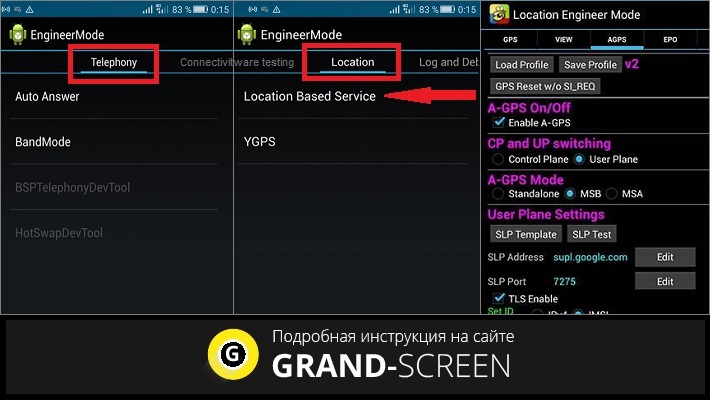 Увеличьте звук вашего смартфона
Увеличьте звук вашего смартфонаПри просмотре видео или прослушивании музыки вы чувствовали, что звук у вас медленный. Но знаете ли вы, что вы можете увеличить звук вашего смартфона сверх доступного максимального уровня и точно настроить звук в соответствии с вашими требованиями?
вы также можете увеличить звук вашего микрофона и изменить тон.Используя инженерный режим, вы можете изменить настройки звука и отменить фоновый шум.
3. Настройка оборудования и параметров камеры.
Камера и оборудование содержит множество подменю в инженерном режиме. вы можете увеличить аппаратное ускорение и улучшить графику. но для большинства настроек ваше устройство должно быть рутировано.
Используя настройки камеры, вы можете повысить производительность вашей камеры. Обычно устройства хранят изображения в формате jpeg, png или jpg. Но вы можете изменить формат изображения, чтобы получить больше возможностей для редактирования.вы также можете выполнять различные тесты, такие как необработанный захват, интеллектуальный предварительный просмотр, автофокусировка и т.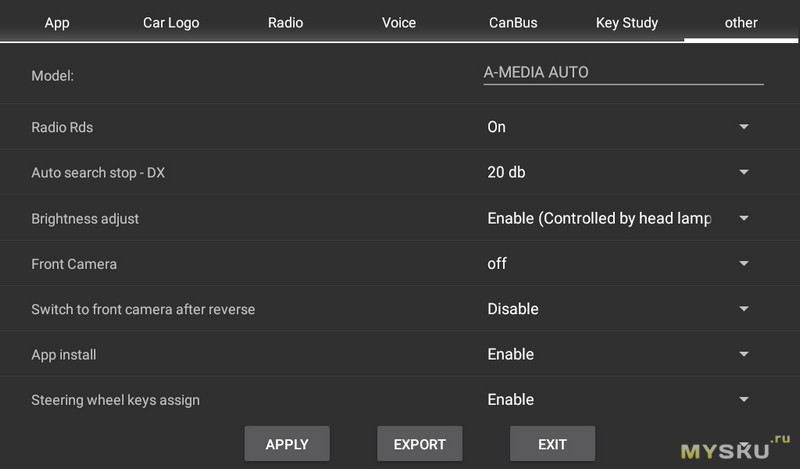 д.
д.
4. Увеличить радиус действия WiFi и сигнал
Используя инженерный режим, вы можете увеличить радиус действия WiFi и мощность сигнала, изменив диапазон и частоты. Он состоит из множества деталей, таких как SSID, текущий диапазон и частота и т. Д.
5. Повышение производительности батареи
Многие приложения работают в фоновом режиме все время, расходуя батарею. Отключив такие приложения, вы можете увеличить время автономной работы.
вы также можете отключить неиспользуемые частоты, это экономит вашу батарею. в инженерном режиме доступно множество настроек, кроме экономии заряда батареи, которые помогают продлить срок службы батареи.
6. Настроить Bluetooth
Вы можете повысить производительность и выполнить различные тесты, такие как тесты только для передачи и т. Д.
7. Изменить Mac-адрес вашего устройства
Mac-адрес — это 12-значный уникальный физический адрес, присвоенный устройствам во время производства . Он используется для идентификации устройства в локальной сети и для других целей идентификации, таких как фильтрация Mac и т. Д.Mac-адрес не может быть изменен с использованием обычных настроек. это можно сделать только в инженерном режиме.
Он используется для идентификации устройства в локальной сети и для других целей идентификации, таких как фильтрация Mac и т. Д.Mac-адрес не может быть изменен с использованием обычных настроек. это можно сделать только в инженерном режиме.
8. Измените код IMEI устройства Android.
IMEI — это 15-значный уникальный идентификационный номер, уникальный для каждого устройства. Он используется сетевыми провайдерами (операторами связи) для идентификации устройств, подключенных к их сети, и в случае кражи вашего устройства он используется для отслеживания этого устройства.
Но в случае, если вы потеряли свой IMEI во время рутирования или других действий, устройство вы не сможете подключиться к сети.В это время вы можете использовать инженерный режим для изменения кода IMEI
9. Управление процессором
Используя инженерный режим, вы можете контролировать и просматривать производительность ЦП. Если ваше устройство рутировано, вы также можете разогнать процессор.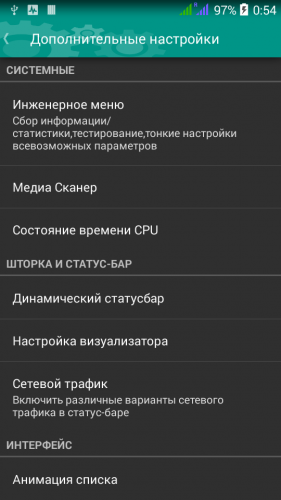 Вы можете просмотреть использование памяти ЦП, точную температуру и т. Д.
Вы можете просмотреть использование памяти ЦП, точную температуру и т. Д.
10. Режим восстановления
Это настройка, связанная с BIOS, которая позволяет вам управлять своим устройством без доступа к системе Android, вы можете сбросить настройки устройства в этом режиме или получить доступ к гнили.вы можете обновить прошивку и удалить нежелательную личную информацию из системы.
Примечание. :
вы можете не увидеть все настройки, упомянутые выше. Чтобы увидеть эти настройки, вам необходимо обладать некоторыми техническими знаниями. Вам нужно углубиться в настройки, чтобы найти функции
Проверьте также: Как применить обновление из ADB
Как активировать инженерный режим на смартфонах Android.
Не все приложения обеспечивают полную функциональность инженерного режима Android, некоторые даже требуют рутирования.
В инженерный режим можно попасть разными способами. Для этого есть множество приложений, или вы можете использовать секретные коды Android для доступа к нему. но не на всех устройствах. вы можете не получить больше возможностей. поэтому рекомендуется использовать приложение.
но не на всех устройствах. вы можете не получить больше возможностей. поэтому рекомендуется использовать приложение.
1. Войдите в инженерный режим с помощью панели набора номера
Шаг 1 : Откройте панель набора номера.
Шаг 2: Введите код, * # * # 3646633 # * # или * # 446633 #
Шаг 3 : После ввода последней цифры автоматически откроется инженерный режим
Если этого не произошло Откройте, попробуйте следующий код производителя:
2.Доступ к инженерному режиму на Android с помощью приложения
Как я уже упоминал ранее, в игровом магазине и в Интернете есть множество приложений. вы можете попробовать некоторые из популярных. Но многие приложения требуют рутирования. Мы не будем рассматривать их в этой статье.
Как активировать инженерный режим в процессоре MediaTek
Есть множество устройств, которые работают на процессорах MediaTek. Способ доступа к инженерному режиму зависит от производителя.![]()
Сначала включите параметры разработчика, нажав 7 раз на номер сборки, который присутствует в разделе настроек.вы можете получить доступ к инженерному режиму через режим разработчика. Это возможно только на процессоре MediaTek
Следующая загрузка приложения называется MTK Engineering mode или Engineer Mode MTK Shortcut
Download
Как войти в Engineering на процессоре Snapdragon
Сегодня почти 6 из 10 устройств поставляются с процессором Snapdragon, включая One plus, режим Engineer на устройствах на базе Snapdragon недоступен с помощью кодов или вышеупомянутых приложений.они работают только с устройствами на базе MediaTek.
Большинство устройств даже не поддерживают инженерный режим. Попробуйте следующее приложение, которое не требует root
Загрузите мастер ярлыков для некорневых устройств и сотовую версию pro для рутированных устройств. Оба приложения доступны в магазине игр
Скачать
Как получить доступ к инженерному обеспечению режим на процессоре Exynos
Exynos — это процессор Samsung, представленный в последние годы. Большинство старых устройств Samsung работают на процессоре Snapdragon.Вышеупомянутое приложение работает на обоих процессорах, но для некоторых функций требуется разрешение root.
Большинство старых устройств Samsung работают на процессоре Snapdragon.Вышеупомянутое приложение работает на обоих процессорах, но для некоторых функций требуется разрешение root.
загрузить средство быстрого создания ярлыков из магазина воспроизведения
загрузить
Связанные
Как получить доступ к инженерному режиму на Android
Практически все мобильные устройства имеют операционную систему Android. Однако очень немногие пользователи знают о существовании скрытого меню , которое содержит широкий спектр дополнительных настроек, которые, поверьте нам, поразят вас.
Вы нам не верите? Позвольте нам рассказать вам, что это такое на самом деле. Это меню называется « режим разработчика » (не путать с режим разработчика ), и с его помощью мы сможем получить доступ к ряду настроек компонентов нашего устройства, таких как оборудование, датчик и даже конфигурацию микрофона, которая имеет конфигурацию по умолчанию, которую можно изменить в этом меню.
Классическим примером является возможность увеличить громкость нашего устройства до уровней, намного превышающих максимальный предел громкости по умолчанию, который поставляется с основными настройками устройства, включая возможность разблокировать наш телефон , среди прочего.
Но лучшее еще впереди, и это то, что заставит вас читать до самого конца. Вам не нужно быть гением, чтобы иметь доступ к этому режиму (даже если он кажется таким), поскольку большинство смартфонов имеют чипы модели MTK. Другими словами, будет не только легко получить доступ к инженерному режиму , но и вам придется следовать точно такой же процедуре, независимо от модели телефона.
Хотите узнать больше? Обратите внимание:
Как перевести Android в инженерный режим?
Вы должны знать одно: обычно существует стандартный способ входа в инженерный режим или, другими словами, «общий» способ.Но способ входа в этот режим может варьироваться в зависимости от таких факторов, как марка устройства, поскольку марка связана с типом оборудования, которое имеет смартфон.
Итак, ниже мы покажем вам, как получить доступ к инженерному режиму на устройствах самых популярных брендов .
Инженерный режим на смартфонах Samsung
Чтобы получить доступ к этому режиму с мобильных устройств марки Samsung, вы должны ввести код * # 0011 # , и появится окно, показывающее режим под названием «сервисный режим».Затем вам нужно будет посмотреть в верхний правый угол экрана, и вы увидите другие параметры, в которых вам нужно будет нажать на « key input ».
После этого ваше устройство попросит вас ввести значение. Вам нужно будет только ввести «Q0», и все готово!
* Список моделей вы можете найти в конце статьи.
Инженерный режим на смартфонах LG
На этих смартфонах инженерный режим имеет особенность, касающуюся кода доступа.Не только код доступа отличается от моделей Samsung, но и код будет отличаться от многих моделей смартфонов, предлагаемых брендом LG.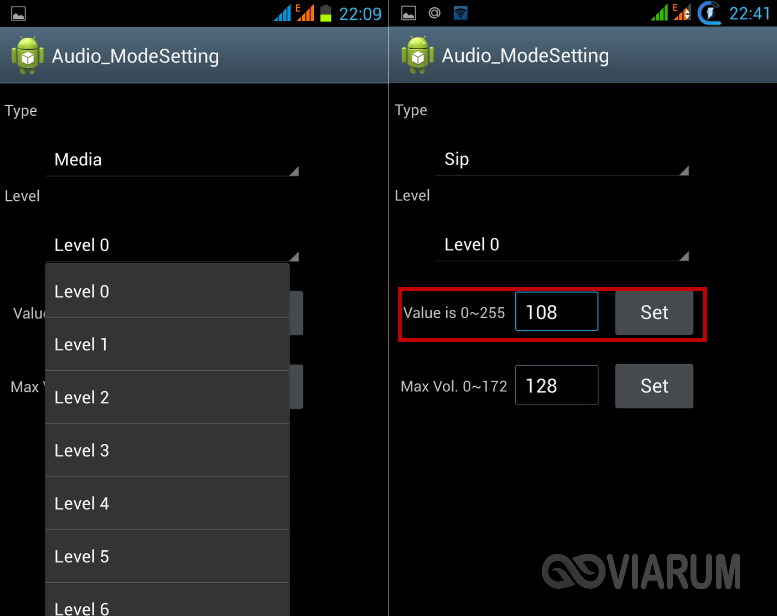
Как правило, вам достаточно набрать «3845 # *» рядом с номером модели и символом фунта (#). Другими словами, вам нужно будет ввести что-то вроде этого:
3845 # * номер модели #
Если вы все еще не уверены, мы дадим вам другой пример: если вы хотите получить доступ к инженерному режиму на телефоне LG G6, вам нужно будет набрать следующий код:
3845 # * 870 #
И, если вы хотите получить доступ к инженерному режиму, но с телефона LG K8, вам нужно будет ввести что-то вроде этого:
3845 # * 240 #
Инженерный режим на смартфонах Huawei
Технически все интеллектуальные мобильные устройства марки Huawei могут иметь доступ к инженерному режиму, используя тот же код, который выглядит следующим образом:
* # * # 2846579159 # * # *.
Инженерный режим на смартфонах Xiaomi
На смартфонах этой марки войти в инженерный режим довольно просто.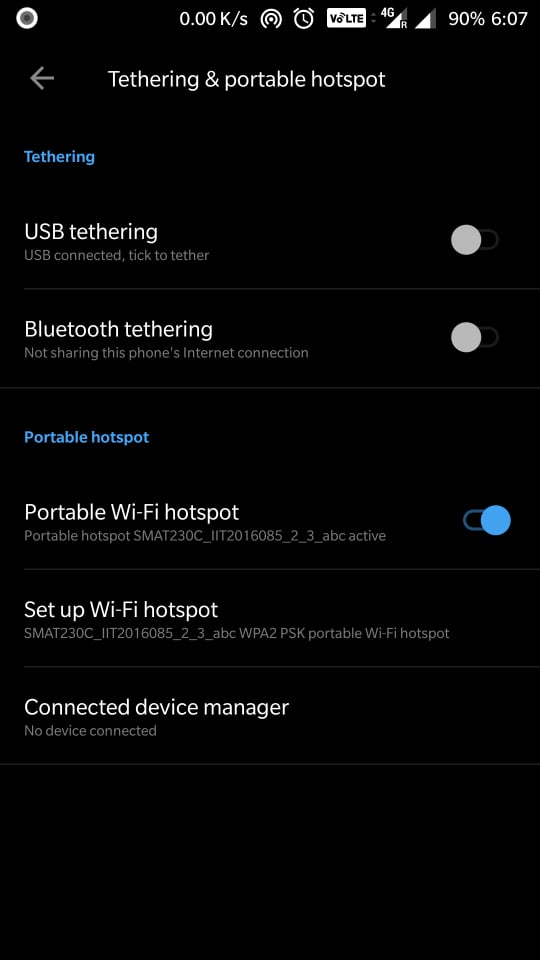 Самый важный шаг — набрать следующий код:
Самый важный шаг — набрать следующий код:
* # * # 6484 # * # *
И готово, вы попадете в удивительный режим инженера.
Инженерный режим на смартфонах Sony Xperia
Здесь процедура совсем другая, так как в смартфонах Sony Xperia нет должного инженерного режима.Однако у них все еще есть очень похожий режим, который называется «обслуживание меню». Чтобы войти в этот режим, нужно набрать один из двух кодов:
* # * # 4636 # * # *
или
* # * # 7378423 # * # *.
Инженерный режим на смартфонах HTC
Для бренда HTC в инженерный режим можно войти, набрав следующий код:
* # 36446337 #
, но, как и в моделях телефонов LG, код может отличаться в зависимости от структуры чипсета устройства.
Вам нужно будет только найти соответствующий код модели вашего телефона.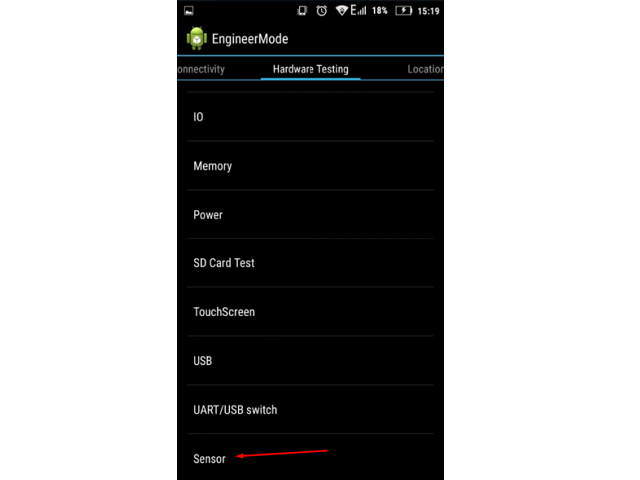
Как получить доступ в инженерный режим, если у вас телефон на базе Mediatek?
Многие бренды телефонов, которые не так популярны на рынке, имеют оборудование на базе Mediatek или MTK и имеют доступ к инженерному режиму. Но способ достижения инженерного режима зависит от разработчика телефона.
Чтобы войти в режим инженера, мы начнем с включения меню разработчика. Для этого нужно войти в настройки вашего Android-устройства и найти опцию «Об этом устройстве.”
Там вы увидите опцию « информация о номере компиляции ». Чтобы активировать режим разработчика (и особенно, как сохранить его активным), вам нужно будет нажать на эту опцию 7 раз.
После того, как вы нажмете эту опцию 7 раз, появится сообщение, уведомляющее нас о том, что указанные настройки разработчика были правильно активированы. После этого мы сможем войти в инженерный режим в настройках разработчика, и все будет готово.
Но, если это не сработает, вам нужно будет только взять свое мобильное устройство и попробовать один из следующих кодов доступа для входа в инженерный режим, которые являются наиболее распространенными кодами :
Режим инженера- * # * # 889988 # * # *
- * # 22458 # *
- * # 59 #
- * # * # 2846579 # * # *
- * # 110 * 01 #
- * # 3698741 #
- * # 35789 # *
- * # * # 4636 # * # *
- * # * # 13411 # * # *
- * # * # 7378423 # * # *
- * # * # 3646633 # * # *
- * # 3646633 * #
Аспекты инженерного режима на устройствах Android, которые вам необходимо знать о
Если вы не хотите (или не можете) входить в инженерный режим , используя коды, которые мы вам ранее дали, или если марка вашего смартфона не указана в нашем списке, есть другой способ получить доступ к этому режиму.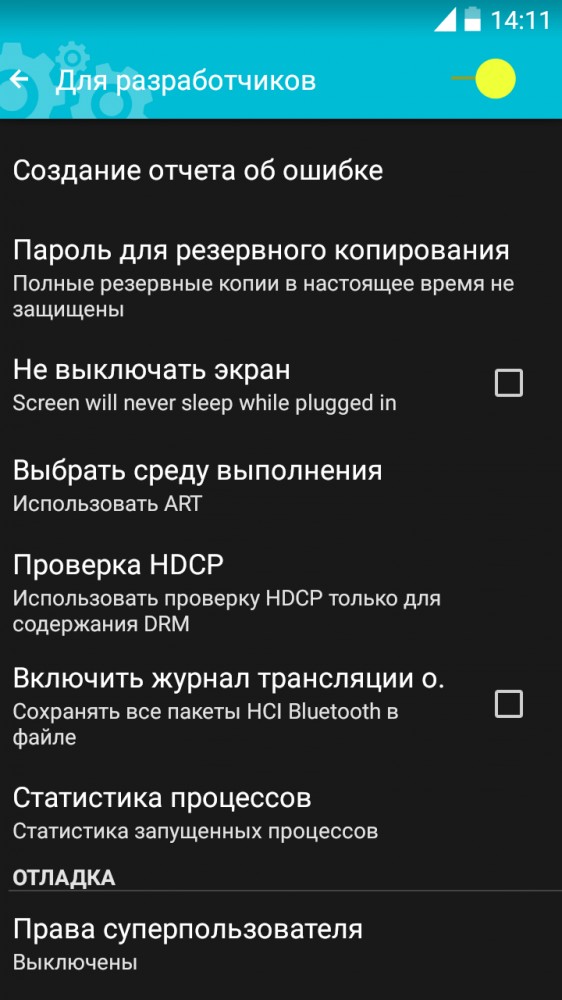
Вам нужно будет только загрузить и открыть приложение MTK Engineering Mode, которое доступно в магазине Google (Google Play Store), а также в других магазинах, таких как Aptoide и Uptodown.
Это приложение полностью совместимо практически со всеми существующими устройствами Android, и им очень легко пользоваться. Многие люди предпочитают использовать это приложение, чем запоминать коды.
Важно знать, что в Интернете есть множество статей, в которых утверждается, что для входа в инженерный режим вы должны находиться в корневом режиме на своем смартфоне.Это ложный . Фактически, чтобы получить root-права на свой телефон, вам необходимо заранее войти в инженерный режим.
Наконец, вы должны иметь в виду, что при входе в этот режим вам необходимо знать, что вы делаете, поскольку у вас есть доступ к запрограммированной конфигурации телефона, поэтому, если вы не знаете, что вы делаете Делая это, вы можете сломать свой телефон.
Теперь, когда вы все это знаете, что вы об этом думаете? Не могли бы вы попробовать этот режим? И, если вы раньше им пользовались, что вы об этом думаете? Какая из этих процедур доступа к инженерному режиму была для вас самой простой и почему? Сообщите нам в комментариях!
* Тестовые модели: Samsung Galaxy i75002, Samsung Galaxy Spica, Samsung Galaxy Portal, Samsung Galaxy S, Samsung Captivate, Samsung Vibrant6, Samsung Fascinate, Samsung Epic 4G, Samsung Mesmerize, Samsung Galaxy 3, Samsung Galaxy Apollo, Samsung Galaxy 5 , Samsung Galaxy Europa, Samsung Galaxy 55013, Samsung Galaxy U14, Samsung Galaxy 551, Samsung Galaxy K14, Samsung Galaxy Ace, Samsung Galaxy Cooper, Samsung Galaxy Fit, Samsung Galaxy SL, Samsung Galaxy Gio, Samsung Galaxy Mini, Samsung Galaxy Next, Samsung Galaxy Pop, Samsung Galaxy Prevail, Samsung Galaxy Pro22, Samsung Galaxy Neo23, Samsung Galaxy S II, Samsung Galaxy SII SkyRocket, Samsung Captivate Glide, Samsung Exhibit 4G27, Samsung Galaxy Z28, Samsung Galaxy S Plus, Samsung Galaxy R, Samsung Galaxy W, Samsung Exhibit II 4G, Samsung Galaxy M, Samsung Galaxy Y, Samsung Galaxy Precedent, Samsung Galaxy XCover, Samsung Stratosphere, Samsung Galaxy Nexus, Samsung Galaxy Y Pro, Samsung Galaxy Y Pro Duos, Samsung Galaxy Ace Plus, Samsung Galaxy Ace, Samsung Galaxy Mini, Samsung Galaxy Y DUOS, Samsung Galaxy Beam, Samsung Galaxy Pocket, Samsung Galaxy S Advance, Samsung Galaxy S III, Samsung Galaxy Appeal, Samsung Galaxy Stellar, Samsung Galaxy S Duos, Samsung Galaxy Победа 4G LTE, Samsung Galaxy Reverb, Samsung Galaxy Rush, Samsung Galaxy Express, Samsung Galaxy Rugby Pro, Samsung Galaxy Music, Samsung Galaxy S III Mini, Samsung Galaxy Fame, Samsung Galaxy Young, Samsung Galaxy S4, Samsung Galaxy Trend, Samsung Galaxy Core , Samsung Galaxy S5, Samsung Galaxy Core 2, Samsung Galaxy Alpha, Samsung Galaxy A3, Samsung Galaxy A5, Samsung Galaxy A7, Samsung Galaxy V, Samsung Galaxy Ace Style, Samsung Galaxy Grand Prime, Samsung Galaxy Core Prime, Samsung Galaxy S5 Mini, Samsung Galaxy S6, Samsung Galaxy S6 Edge, Samsung Galaxy J7, Samsung Galaxy J1, Samsung Galaxy J3, Samsung Galaxy J5, Samsung Galaxy E5, Samsung Galaxy S7, Samsung Galaxy S7 Edge, Все серии Galaxy Note и Galaxy Tab 9021 1
2 способа доступа к инженерному режиму Android
В моей предыдущей статье, которую я написал, я рассказываю обо всей информации о режиме Android Engineering. Я обсуждаю его преимущества и полезность для каждого владельца телефона Android. Если вы не читали статью, я дам вам краткое изложение того, о чем была написана моя предыдущая статья.
Я обсуждаю его преимущества и полезность для каждого владельца телефона Android. Если вы не читали статью, я дам вам краткое изложение того, о чем была написана моя предыдущая статья.Читайте: что такое инженерный режим Android?
Инженерный режим Android — это очень полезный и эффективный инструмент для улучшения, оптимизации и настройки ваших телефонов Android для расширения его обычных возможностей. Что толку, если мы не знаем, как получить доступ к услуге, которая делает ваш телефон лучше.
Сегодня я научу вас, как получить доступ к инженерному режиму двумя способами. Так что хватит разговоров, следите за всем, что ниже.
Способы доступа к секретному режиму Android
Доступ к инженерному режиму через номеронабиратель телефона.
В этом методе мы будем использовать номеронабиратель на телефоне Android. Телефонный номеронабиратель используется, когда мы набираем определенный номер телефона, но это еще не конец его функции, так как существует множество секретных кодов или команд, которые при наборе номера на телефонном номеронабирателе открывают определенное приложение.

- Во-первых, перейдите в программу набора номера телефона.
- Затем вставьте или введите текст под
* # * # 3646633 # * # * - Наконец, наберите код, и в результате вы попадете в интерфейс инженерного режима.
Доступ к инженерному режиму через инструменты Mobileuncle
С помощью этого метода мы будем использовать приложение, которое упрощает вам доступ к режиму. Приложение, которое мы будем использовать, называется Mobileuncle tools, которое требует, чтобы телефон был рутирован, прежде чем его можно будет использовать.Предположим, ваш телефон уже рутирован, следуйте инструкциям ниже.- Сначала откройте приложение Mobileuncle tools
- Во-вторых, вы увидите список функций, к которым вы можете получить доступ, но для этого урока мы выберем «Engineer Mode», поскольку он является предметом этого урока.
- Наконец, нажмите на Engineer Mode (MTK), и после этого вы уже получите доступ к Engineering Mode
Вывод:
В этой статье мы расскажем о способах открытия режима секретной службы андроида.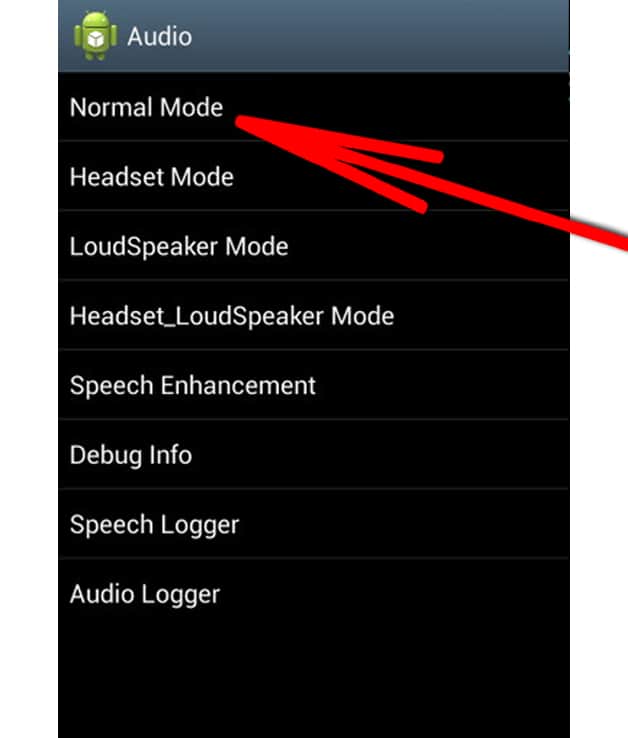 Доступ к нему осуществляется двумя способами. Один должен иметь дело с вводом определенной команды через телефонный номеронабиратель, в то время как, с другой стороны, второй метод включает использование стороннего приложения, для которого требуется root-доступ, который приносит пользу пользователю благодаря простому входу в инженерный режим.
Доступ к нему осуществляется двумя способами. Один должен иметь дело с вводом определенной команды через телефонный номеронабиратель, в то время как, с другой стороны, второй метод включает использование стороннего приложения, для которого требуется root-доступ, который приносит пользу пользователю благодаря простому входу в инженерный режим.
Как открыть инжиниринг. Инженерное меню «Андроид»: описание, настройки
Data-lazy-type = «image» data-src = «http: // androidkak.ru / wp-content / uploads / 2016/09 / инженерное-меню..jpg 400w, http://androidkak.ru/wp- content / uploads / 2016/09 / inzhenernoe-menyu-300×178.jpg 300w «sizes = «(max-width: 200px) 100vw, 200px»>
Гаджеты
Android становятся все более популярными среди пользователей благодаря простоте использования и высокой функциональности. Но в то же время не все знают о возможности более персонализированной и гибкой настройки своего телефона. Для этих целей обычно используется инженерное меню, которое включает в себя ряд самых разнообразных настроек — программа для автоматической записи разговоров, увеличения громкости устройства, огромное количество различных надстроек для радио.
К сожалению, это меню доступно не всем. Некоторые производители просто удаляют программу, чтобы войти в нее на последнем этапе предпродажной настройки Android. Также инженерное меню доступно владельцам устройств на Android с процессором только от производителя МТК, пробовать запускать его с процессором других производителей бесполезно.
Специальные команды и приложения
Для входа в инженерное меню необходимо ввести «секретный код».У разных производителей «код активации» может быть разным, но есть один универсальный, который подходит практически для всех ANDROID — * # * # 3646633 # * # *.
Вам нужно ввести его в окне набора и вызова. Чаще всего сразу после ввода кода вы сразу вводите, но на некоторых устройствах для его ввода может также потребоваться нажать клавишу вызова. Если программа не запускается, для входа можно попробовать ввести другие комбинации для запуска, соответствующие вашей модели телефона.
- Samsung — * # * # 4636 # * # * или * # * # 8255 # * # *
- HTC — * # * # 3424 # * # * или * # * # 4636 # * # * или * # * # 8255 # * # *
- Sony — * # * # 7378423 # * # *
- Huawei — * # * # 2846579 # * # * или * # * # 2846579159 # * # *
- MTK — * # * # 54298 # * # * или * # * # 3646633 # * # *
- Fly, Philips, Alcatel — * # * # 3646633 # * # *
Если все вышеперечисленные действия не увенчались успехом, можно попробовать скачать в Google play специальное приложение для запуска инженерного меню.Если даже после установки специальной программы (чаще всего «Мобильный дядя») войти в сервисное меню не удалось, значит, лаунчер в инженерных настройках телефона удален, можно установить заново.
Практически на всех телефонах наблюдаются программные сбои, причиной которых может быть прошивка. Для их выявления и определения типа поломки есть специальное сервисное меню, через которое можно протестировать каждый модуль в телефоне и выявить суть проблемы.
В этой статье мы расскажем, что такое инженерное меню xiaomi, как войти, а также основные функции, которые могут быть вам полезны.
Что такое инженерное меню и основные функции
Это скрытые настройки смартфона, направленные на тестирование и исправление ошибок. В обычном меню таких настроек нет, ведь неопытные пользователи могут сбить правильно выставленные параметры, после чего телефон может перестать звонить, связь может быть потеряна и т. Д.Поэтому будьте очень осторожны, чтобы не повредить систему.
Инженерное меню на телефоне xiaomi redmi 3 имеет следующие функции:
- Регулировка звука в основном динамике;
- Регулировка звука в разговорном динамике;
- Настройка микрофона;
- Настройка сетей;
- Настройка камеры;
- Тестирование GPS;
- Восстановление IMEI;
- Возможность оптимизировать систему для меньшего расхода батареи.
Это далеко не все функции, а основные, которые пользуются наибольшим спросом.
Как войти в инженерное меню
Рассмотрим способы входа в инженерное меню на примере Xiaomi Redmi note 3 pro. Есть только два стандартных метода. Третий вариант — через приложения, который стоит использовать, если стандартные методы не работают.
Через настройки
Учтите, что этот способ универсальный, он также подходит для Xiaomi redmi 3s. Итак, перейдем к настройкам смартфона. Прокрутите вниз, нажмите «О телефоне». Ищем строчку «Версия ядра» и медленно нажимаем на нее трижды.Возможно, внизу появится надпись «Осталось нажать еще два раза». Таким же образом медленно нажмите еще два раза.
«Секретные настройки» выглядят так (в зависимости от телефона вид может немного отличаться):
Со специальным кодом
Откройте набор и наберите код * # * # 6484 # * # *. То же, что и на скриншоте выше. Этот код должен соответствовать всем устройствам Xiaomi. Если при наборе этой комбинации ничего не происходит, следует попробовать следующие коды: * # * # 3646633 # * # * или * # * # 4636 # * # *.
На некоторых других моделях инженерное меню выглядит так:
Если не получается открыть инженерное меню
Если Xiaomi redmi note 3 pro не входит в инженерное меню, то следует использовать альтернативные способы входа, а именно специальное программное обеспечение. Рассмотрим две программы, которые вам помогут: MTK Engineering и MobileUncle Tools. Вы можете найти еще много подобных приложений самостоятельно.
MTK Engineering — быстрая и удобная программа, она выглядит так:
Пункт Android Testing содержит настройки андроида, а именно:
- Информация о телефоне;
- Информация об аккумуляторах;
- Статистика использования;
- Информация о Wi-Fi.
Нам нужен пункт MTK Engineer Mode — это само инженерное меню. Внешний вид может немного отличаться, но суть не изменится.
MobileUncle Tools — более мощная программа, чем предыдущая, поскольку она дополнительно позволяет выполнять множество других операций с системой, однако только для устройств с процессорами MTK, которые не встречаются на всех устройствах Xiaomi.
Сначала вам нужно нажать «Инженерный режим», а затем выбрать «Инженерное меню (MTK)».Следует добавить, что эта программа требует рут-прав. В настоящее время эта программа удалена из Play Market, но найти ее в Интернете несложно. Поскольку это приложение разработано китайским автором, вы можете встретить английскую или китайскую версию.
Заключение и перевод функций
В заключение хотим предупредить вас, что вы с умом обращаетесь с многочисленными настройками системы. Если вам необходимо отремонтировать или проверить какой-либо модуль в телефоне, не стоит сразу менять параметры инженерного меню самостоятельно, лучше сначала поискать инструкцию на нашем сайте или в Интернете именно для вашего случая.Для удобства мы перевели все функции (в качестве примера был взят смартфон Xiaomi Redmi Three).
Стандартных настроек смартфона не всегда хватает. Увеличить звук, увеличить размер шрифта, уменьшить расход батареи — все это можно сделать только через инженерное меню ОС Android. Это скрытое приложение есть в каждом телефоне и предназначено для разработчиков. Мы покажем вам, как любой пользователь может войти в этот специальный режим и изменить параметры системы.
Вход в инженерное меню системы дает доступ к ряду настроек.Их точный перечень зависит от модели мобильного устройства, его аппаратных характеристик, наличия специальных датчиков. Не забывайте, что изменение параметров системы самостоятельно может серьезно нарушить работу некоторых функций ОС. Действуйте осторожно и не меняйте все наугад, перед редактированием лучше записать предыдущие значения, чтобы иметь возможность настроить смартфон.
В общий список разделов системы обычно входят позиции:
- Телефония — мобильная связь.
- GPRS — мобильный Интернет и Sim-карта;
- NetworkInfo — проверить качество сотовой сети;
- Автоответчик — включение автоответа на звонок;
- HSPA Info — данные сети 3G;
- CFU Setting — настройки пересылки;
- Band Mode — выбор частот GSM, неиспользуемые частоты можно отключить для экономии заряда аккумулятора;
- RAT Mode — установка приоритетного стандарта связи;
- Modem Test — проверка совместимости с различными устройствами при работе «;
- Fast Dormancy — экономия заряда батареи в сетях 3G.
- Возможности подключения — беспроводные соединения.
- Bluetooth — настройка и тестирование модуля Bluetooth для приема и передачи данных;
- Wi-Fi — проверить работу Wi-Fi;
- CDS Information — параметры беспроводных сетей;
- FM-приемник — тест модуля FM.
- Тестирование оборудования — тестирование характеристик оборудования.
- Аудио — параметры громкости для звонков и музыки, динамика во время разговора, чувствительность микрофона;
- CPU Test — проверка функций центрального процессора;
- ChargeBattery — информация об аккумуляторе;
- Камера — дополнительные параметры фото и видеосъемки;
- Mult-Touch — включить реакцию на несколько нажатий;
- Датчик — калибровка сенсорного экрана;
- Sleep Mode — активация спящего режима.
Названия и порядок пунктов будут отличаться в разных моделях и в зависимости от способа входа в меню Android — через сервисные коды или специальные приложения.
Как открыть
Секретное приложение нельзя запустить через обычный интерфейс. Как войти в инженерное меню в Android:
- открыть окно звонка, в котором можно ввести номер телефона с клавиатуры;
- введите специальную комбинацию символов;
- Если меню не запускается сразу после ввода кода, нажмите на кнопку вызова.
У каждого производителя своя комбинация символов, она содержит цифры и специальные символы *, #. Например, инженерное меню гаджетов Samsung запускается при вводе последовательности * # * # 4636 # * # *.
Если после ввода кода ничего не произошло, воспользуйтесь приложениями из Google Play, которые могут работать с инженерным меню. Большинству из них потребуются root права на устройство, без которых программа будет работать нестабильно, некоторые параметры станут недоступны.
MTK Engineering Mode
Полная копия штатного инженерного меню.
Mobileuncle Tools
Утилита Advanced. Помимо просмотра и изменения основных настроек, он позволяет восстановить IMEI, обновить прошивку и улучшить сигнал GPRS. Отображает полные характеристики сенсора, экрана, памяти.
Запуск инженерного меню MTK
Утилита для устройств с процессорами MediaTek. Успешно загружает инженерные функции, но при сохранении параметров замечены ошибки — после перезагрузки их можно сбросить.
Еще один режим для разработчиков — восстановление смартфона. Пригодится в случае проблем с устройством, серьезных ошибок. Если телефон не включается, вы не сможете попасть в штатное меню, но, скорее всего, сможете запустить режим восстановления.
Для начала используйте комбинацию кнопки питания и клавиш увеличения или уменьшения громкости. Иногда нужно дополнительно нажать Home. Нажмите и удерживайте указанные кнопки, пока не начнется загрузка.
Самый полезный пункт в этом режиме — wipe data … Запускает полный сброс, возвращающий устройство к заводским настройкам. При этом вы потеряете все свои данные и программы, но получите чистый телефон. Сброс поможет, если вы слишком умничаете с изменениями в инженерном меню, выставляя неработающие значения.
Примеры
Давайте рассмотрим несколько примеров полезных действий, которые могут быть выполнены только в секретном системном приложении.
Дополнительные коды
Доступ к инженерным функциям в Android можно получить без меню, через специальные коды.Они вводятся в виде набора, что позволяет тестировать компоненты оборудования и отображать техническую информацию о них.
Помимо общих кодов, у ряда производителей есть свои специфические:
- Sony: ** 05 *** # — сбросить PUK-код;
- Samsung: ## 778 — запустить системное меню;
- Motorola: * # * # 2432546 # * # * — проверять обновления, * # 06 # — показывать IMEI;
- HTC: ## 3282 # — вызов системного приложения, ## 3424 # — полная проверка гаджета, ## 7738 # — проверка протокола.
Для работы с кодами также удобно использовать секретные коды. Установите его на устройство, приложение начнет поиск комбинаций для управления ОС и выдаст их полный список … Для проверки значения нет необходимости его переписывать; Вы можете запустить функцию одним щелчком мыши по ее названию.
Вывод
Разобрались, что можно сделать через инженерное меню и как его открыть на Android-устройствах. Секретный режим открывает перед пользователями широчайшие возможности персонализации гаджета и множество вариантов нарушения его работы.Поэтому внимательно вносите изменения в настройки системы. Если в результате возникнут серьезные ошибки, откатитесь через режим восстановления.
В смартфонах и планшетах на базе операционных систем android есть так называемое инженерное меню, в котором скрыты дополнительные настройки устройства. Настройки обычно предназначены для специалистов. Однако при желании простой пользователь может также использовать их, например, для усиления звука на своем смартфоне.
Как зайти в инженерное меню? Покажем пример на смартфоне на базе процессора MTK (MediaTek).
Откройте приложение «Телефон».
Наберите следующую комбинацию — * # * # 3646633 # * # *. На скриншоте ниже отсутствует символ в конце, потому что при вводе полной комбинации сразу открывается инженерное меню. Если у вас ничего не открывается, попробуйте нажать кнопку вызова.
Перед вами открылось инженерное меню.
Здесь вы увидите множество различных элементов и параметров, многие из которых можно изменить.
Менять параметры стоит только в том случае, если вы точно знаете, что делаете. Если не знаете, лучше вообще ничего в инженерном меню не трогать — во избежание проблем.
Так же можно скачать приложение для MTK. В Google Play Market найдите mtk engineering mode и вы увидите множество приложений, поддерживающих инженерное меню. Приложение работает только для устройств на базе процессора MediaTek.
На Samsung Galaxy Инженерное меню открывается набором команды * # 0011 #.Перед вами вы увидите это:
Для использования нажмите кнопку «Меню» на смартфоне и выберите «Назад».
Коды для входа в инженерное меню
Вот и другие коды для входа в инженерное меню, которые нам удалось найти. Производительность некоторых из них, увы, неизвестна.
- Samsung — * # * # 4636 # * # *, * # * # 197328640 # * # *, * # * # 8255 # * # *, * # 0011 #
- Acer — * # * # 2237332846633 # * # *
- MTK — * # * # 3646633 # * # *, * # * # 54298 # * # *
- HTC — * # * # 8255 # * # *, * # * # 3424 # * # *, * # * # 4636 # * # *
- Sony — * # * # 7378423 # * # *, * # * # 3646633 # * # *, * # * # 3649547 # * # *
- Huawei — * # * # 2846579159 # * # *, * # * # 2846579 # * # *, * # * # 14789632 # * # *
- Philips — * # * # 3338613 # * # *, * # * # 13411 # * # *
- Alcatel, Fly, Texet — * # * # 3646633 # * # *, * # * # 54298 # * # *
Мало кто знает, но в Android есть меню расширенных настроек, так называемое «Инженерное меню».И если кто слышал об этом, возможно, они не знают, как войти в это самое меню на Android. Именно в этой статье я хочу рассказать вам, как вы можете попасть в этот раздел.
Инженерные кодыдля Android: видео
Как попасть в инженерное меню
Вход в это меню на Android 4 происходит путем ввода специальной комбинации клавиш в номеронабирателе, так называемого кода, у каждого производителя обычно своя комбинация. Итак, вам нужно войти в номеронабиратель и набрать:
После набора кода должно сразу открыться «Инженерное меню», если этого не произошло, следует попробовать нажать кнопку вызова.
Какие функции доступны
После авторизации станет доступно большое количество настроек (для опытных пользователей). Один из самых простых — это изменение громкости на каждом уровне, то есть вы можете указать, какая громкость будет на 1-м уровне, какая на 2-м и т. Д. Это будет полезно для телефонов со стандартной громкостью слишком тихо, делая значение выше обычного на последнем уровне. Предлагаю все увидеть на примере.
- Затем выберите раздел «Engineer Mode (Manufacturer)»
- Так как нам нужно изменить значение громкости, выберите «Аудио»
- Тогда вам нужно будет поэкспериментировать со значениями, как правило, числа можно выставить от 0 до 160.Где 0 — звук абсолютно отсутствует, а 160 — максимальная громкость.
Также можно внести множество других изменений, теоретически практически во всю функциональную часть, например, отрегулировать силу вибрации телефона, силу приема радиомодуля и многое другое. Если любите поэкспериментировать, то тут как раз есть чем повеселиться, только будьте внимательны при изменении значений, ведь вы не в нужных руках, вы можете не настроить устройство под себя, а, наоборот, только сделать с ним более неудобно работать.
Это фактически целая инструкция, как попасть в меню расширенных настроек на Android 4. Ничего сложного!
Как получить доступ к инженерному режиму на устройствах Spreadtrum Android
В типичной для Android моде всегда есть много вещей, скрытых под капотом и по уважительным причинам. Так обстоит дело с Engineer Mode , иногда также называемым Service Mode , который по сути является системным приложением, которое можно найти на большинстве устройств Android.
Назначение режима инженера, как следует из названия, состоит в том, чтобы управлять определенными
аспектами аппаратного обеспечения устройства.Судя по тому, что я почерпнул из своего опыта, он, по сути, действует как мост между оборудованием и тем, что ожидается от этого оборудования в практическом смысле.
Таким образом, он позволяет нам настроить важных аспектов аппаратного обеспечения телефона, не говоря уже о запуске диагностики .
Различные производители телефонов (OEM) используют разные методы доступа к этому режиму. Как и другие производители, устройства Android, работающие на чипах Spreadrum, также используют секретный код , который набирается через приложение для набора номера телефона для доступа к режиму.
Spreadtrum Engineer Mode Секретный код
Во-первых, вы можете проверить, установлено ли приложение EngineerMode на вашем устройстве. Для этого просто проверьте установленные приложения в настройках приложения (не забудьте включить просмотр системных приложений).
| Приложение EngineerMode в настройках |
После подтверждения наберите следующий секретный код в своем телефоне:
* # * # 83781 # * # *
Приложение будет запущено, когда вы введете последнюю звездочку (*) i.е. Вам не нужно нажимать кнопку вызова. Вы можете посмотреть видеодемонстрацию этого на YouTube здесь.
Использование режима инженера
Запуск приложения — простая часть, однако его использование требует некоторых необходимых знаний. Достаточно сказать, что в этом режиме много технического жаргона, и то, что я говорю, что я знаю очень мало, с моей стороны, скорее всего, будет чрезмерной недооценкой.
Полагаю, целевой аудиторией этого режима является тот самый «Engineers» , на который он ссылается в своем названии.Тем не менее, есть некоторые полезные настройки оборудования, с которыми вы, возможно, уже знакомы.
Речь идет о разделе Telephony , который позволяет нам настроить, как телефон взаимодействует с беспроводными сетями наших провайдеров, будь то 2G, 3G или 4G / LTE , а также различные используемые диапазоны и конфигурация SIM-карты. (одинарный или двойной).
| Раздел телефонии |
Другие полезные разделы: подключение (для настройки и тестирования Wi-Fi и Bluetooth), Обновление системы и Информация о системе (которая также включает удобные мониторы использования ЦП и памяти).
| Раздел тестирования оборудования |
Однако я бы по-прежнему не советовал ничего менять здесь, если вы не полагаетесь на авторитетный источник информации.
В противном случае вы рискуете, вероятно, не повредить свое устройство, но наверняка сделать его непригодным для использования, то есть неправильно настроить его так, чтобы оно могло работать не так, как ожидалось, хотя оборудование в хорошем состоянии. Вас предупредили.
Как использовать инженерный режим MTK? — AnswersToAll
Как использовать инженерный режим MTK?
Что такое инженерный режим MTK?
- Если у вас есть приложение для генерации номера IMEI, используйте его, чтобы получить новый номер.
- Зайдите в Google Play и загрузите MTK Engineering Mode.
- Откройте вашу программу.
- Этот шаг будет зависеть от количества имеющихся у вас сим-карт.
- Перезагрузите телефон и наберите * # 06 #.
Как получить инженерный режим MTK?
Есть команды для входа в инженерный режим на устройствах Android, это * # * # 3646633 # * # * или * # 446633 # даже команда тестового режима * # 0 # также может позволить войти в инженерный режим. Вы можете разблокировать множество скрытых функций мобильного телефона.Смартфон имеет множество функций.
Как изменить номер IMEI без рута?
Часть 2: изменение номера IMEI Android без рута
- Откройте модуль настроек Android-устройства.
- Найдите «Резервное копирование и сброс» и нажмите на него.
- В следующем меню найдите Factory Data Reset и нажмите на него.
- После этого вы получите уведомление. Нажмите на Создать новый (случайный) Android ID.
Как мне получить режим инженера на моем Samsung?
Чтобы войти в режим инженера, мы начнем с включения меню разработчика.Для этого нужно войти в настройки вашего Android-устройства и найти опцию «Об этом устройстве».
Изменение номера IMEI незаконно?
Да, но только в том случае, если IMEI, MEID или ESN изменяются или изменяются любым способом, который может служить для сокрытия истинных идентификаторов мобильного устройства. Несмотря на эти достижения, изменение или изменение идентификаторов мобильных устройств является практикой, признанной незаконной в большинстве стран по всему миру.
Можно ли отслеживать телефон после сброса настроек?
В отличие от решения Apple, Android Device Manager будет удален после сброса настроек — вор может сбросить настройки вашего устройства, и вы не сможете его отследить.Диспетчер устройств Android также не отслеживает полную историю перемещений потерянного устройства — он получает информацию о местоположении устройства только при входе в систему.
Что можно делать с номером IMEI?
Можно ли взломать мобильный телефон Android с помощью номера IMEI или идентификатора устройства?…
- Лучшее, что вы можете сделать, — это сохранить это в секрете.
- Операторы могут использовать этот идентификатор для отслеживания вашего телефона в экстренных ситуациях, а также для получения подробной информации о марке, модели, возможностях вашего телефона и т. Д.
Как включить инженерный режим для тестирования оборудования Xiaomi?
Телефоны Xiaomi стали одними из самых продаваемых смартфонов.Причина успеха этих смартфонов — их уникальность в характеристиках и непревзойденная цена. Каждое устройство Xiaomi выходит на рынок со своей оболочкой Android MIUI. Фактически, операционная система в Xiaomi будет Android, но она имеет стиль и функции MIUI.
Помимо обычных функций, в Xiaomi есть скрытая функция, о которой большинство пользователей не знают, она называется Инженерный режим на их смартфонах. В то время как другие пользователи смартфонов полагаются на сторонние приложения или авторизованные сервисные центры для проверки аппаратного и программного обеспечения.Смартфоны Xiaomi предоставляют простой способ проверить правильность работы своего оборудования для уведомления приложений, вызывающих проблемы для бесперебойной работы смартфона. Используя эту функцию, можно легко выполнить тестирование оборудования на этом крутом устройстве с помощью либо полного тестирования оборудования, либо отдельных тестов.
Здесь вы можете увидеть, как вы можете выполнять тесты оборудования или как вы можете ввести инженерную модель вашего устройства Xiaomi. Убедитесь, что у вас есть наушники и аксессуары для устройств Bluetooth.Если вам нужно полностью протестировать его, нам необходимо подключить устройство к Интернету с помощью точки доступа Wi-Fi и оставить необходимые аксессуары подключенными для дальнейшей проверки.
Включите инженерный режим в Xiaomi
На устройстве Xiaomi перейдите в «Настройки »> «О телефоне ». Нажмите на Kernel version 3-4 раза. Теперь он покажет, что вы в x раз от входа в CIT.
Нажав на версию ядра 4 раза, вы перейдете в инженерный режим или режим отладки , в котором вы можете увидеть автоматический тест, одиночный тест, тестовый отчет, ПО добавить версию HW и представление устройства.
Альтернативный метод включения инженерного режима
Этот метод может работать не на всех устройствах Xiaomi. Для этого пользователю достаточно взять номеронабиратель со своего устройства Xiaomi и ввести
* # * # 64663 # * # *
, что даст прямой вход в инженерный режим.
Связанные : Как убедиться, что оборудование Android работает правильно?
Использовать инженерный режим в Xiaomi
Инженерный режим обеспечивает автоматический тест, одноэлементный тест, отчет о тестировании, ПО добавляет версию HW и представление устройства.
Просто нажмите на автоматический тест, , чтобы помочь пользователю автоматически протестировать каждый аппаратный компонент. Теперь выберите « single item test », чтобы настроить тест в соответствии с желанием пользователя. Пользователь может выбрать любое оборудование, которое он хочет проверить, чтобы убедиться в его правильной работе.
Для просмотра последнего результата тестирования оборудования пользователь может выбрать Отчет об испытании . Из этих отчетов об испытаниях пользователь может узнать, какое оборудование его устройства не работает должным образом.При переходе к версии программного и аппаратного обеспечения будут отображаться детали программного обеспечения, такие как камера, дополнительная камера, аккумулятор и т. Д.
Тест одного элемента на телефоне Xiaomi
Существует возможность выбрать одно оборудование для тестирования. Давайте посмотрим, что произойдет, если мы выберем некоторые аппаратные компоненты из одиночного теста.
Проверить яркость Xiaomi
Выбор подсветки проверит яркость вашего устройства Xiaomi. Тест подсветки предоставит пользователю несколько вариантов i.е. Минимальная задняя подсветка, половина задней подсветки и максимальная подсветка для тестирования. Пользователь может вручную проверить минимум , половина или максимум настройки подсветки работают правильно на своем устройстве, щелкнув по ним. Два других варианта, которые можно увидеть в тесте задней подсветки: Cycle test и Stop cycle . Выполнение циклического теста автоматически увеличит яркость вашего телефона с минимума до максимума. Чтобы остановить цикл тестирования, пользователю необходимо щелкнуть «Остановить цикл».Если пользователь обнаружил, что он работает правильно, он может щелкнуть success в правом нижнем углу экрана или щелкнуть failed , если он не работает должным образом. Это будет сохранено для последующего просмотра в отчете об испытаниях.
Проверка аккумулятора телефона Xiaomi
Тест аккумулятора покажет технические характеристики аккумулятора. Состояние батареи, состояние батареи, уровень заряда батареи, шкала батареи, напряжение батареи и температура батареи могут быть проверены в этом тесте батареи вашего устройства.
Выполните тест гарнитуры на Xiaomi
Перед выполнением теста гарнитуры убедитесь, что вы правильно подключили гарнитуру к устройству. Вы можете увидеть 3 категории в тесте гарнитуры, то есть Audio Test , Loop Back и Клавиша HOOK гарнитуры . При выборе «Аудиотест» в телефоне будет воспроизводиться музыка, которую можно будет слышать в наушниках, что означает, что аудиотест пройден. Loop back проверит запись звука через микрофон наушников.Выбор клавиши HOOK для гарнитуры проверит клавишу ответа на наушниках.
Xiaomi Phone Proximity Test
Proximity Test проверит датчик приближения в вашем устройстве Xiaomi. Когда вы вводите тест на приближение, цвет экрана будет черным, и на нем будет отображаться текст Далеко .
Поднесите руки к цензуре в верхней части устройства. Если цензор работает правильно, цвет экрана автоматически станет желтым с текстом Почти .
Xiaomi Device View
Если вы хотите получить все сведения об оборудовании устройства, вы можете выбрать опцию просмотра устройства. В представлении «Устройство» отображаются сведения о версиях некоторых аппаратных компонентов вашего устройства Xiaomi.
На экране просмотра устройства отображаются сведения о версии ЖК-дисплея, TP, основной камеры, идентификатора основной камеры, вспомогательной камеры, Bluetooth, WLAN, FM и аккумулятора. Исходя из этого, мы можем идентифицировать компоненты, используемые для телефона.
Xiaomi Engineering mode
Эта функция будет полезна для пользователей, когда они обнаружат, что их смартфон не работает должным образом после случайного падения устройства на землю или мокрую поверхность.Это также полезно в тех случаях, когда нам нужно приобрести отремонтированную модель Xiaomi. Встроенный аппаратный тест охватывает почти все области, такие как камеры, динамик, микрофон, сеть и т. Д.
Инженерный режим Xiaomi обнаружит аппаратные проблемы телефона, выполнив эти простые процедуры. Это избавит пользователей от ненужного посещения сервисных центров, что также приведет к экономии времени и денег. Xiaomi доступен на рынке по непревзойденным ценам, которые не будут идти на компромисс с его высококлассными функциями и поддерживают дружеские отношения со своими пользователями.
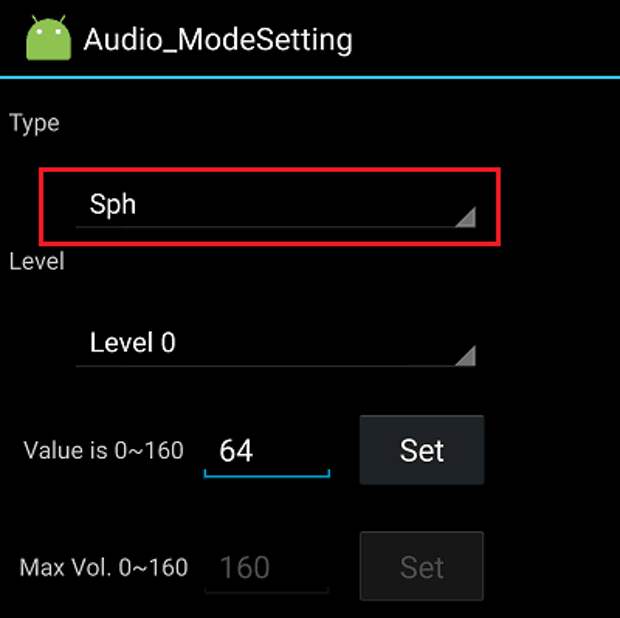
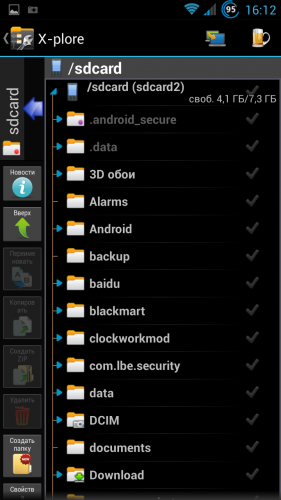 Эта категория очень большая и глобальная, в каждом разделе нужно разбираться отдельно и обладать серьезными знаниями и навыками.
Эта категория очень большая и глобальная, в каждом разделе нужно разбираться отдельно и обладать серьезными знаниями и навыками.